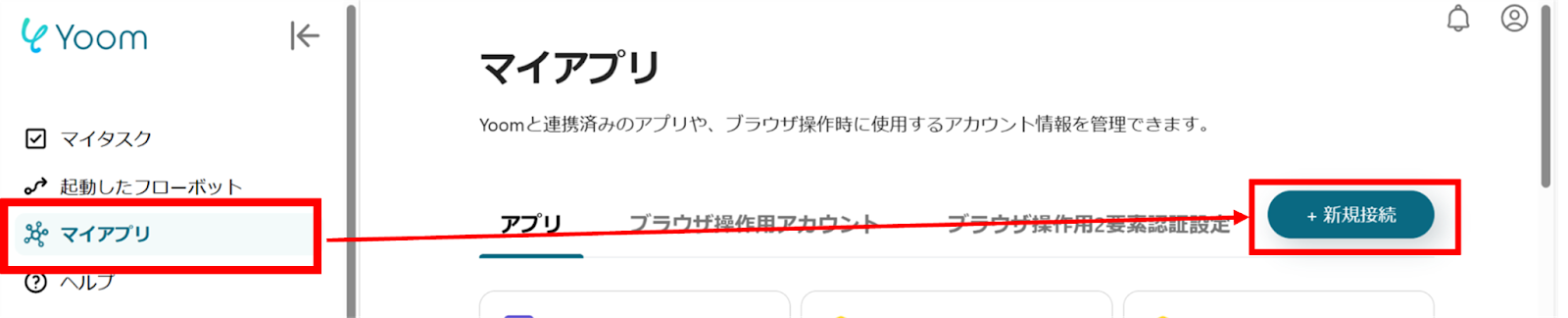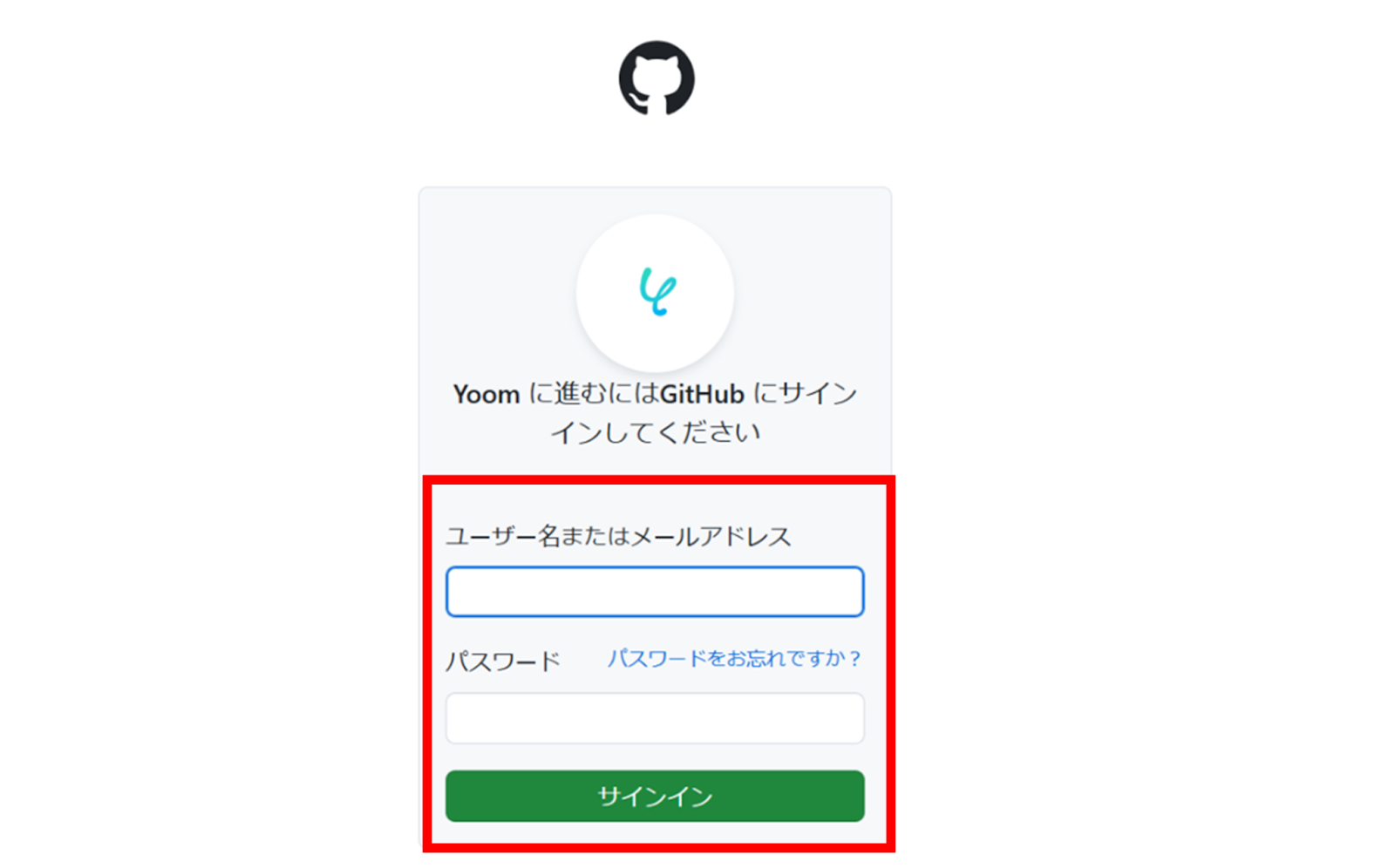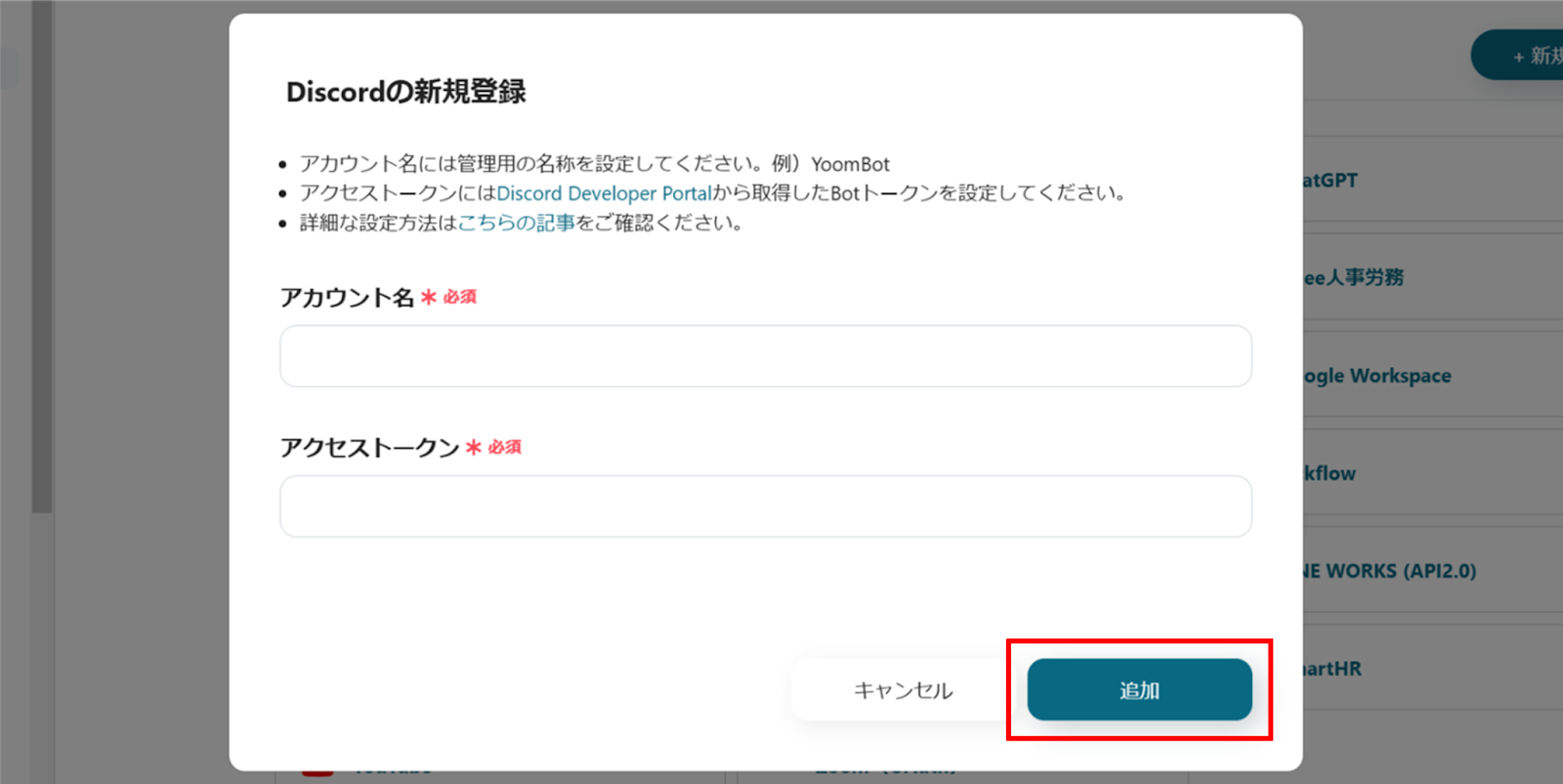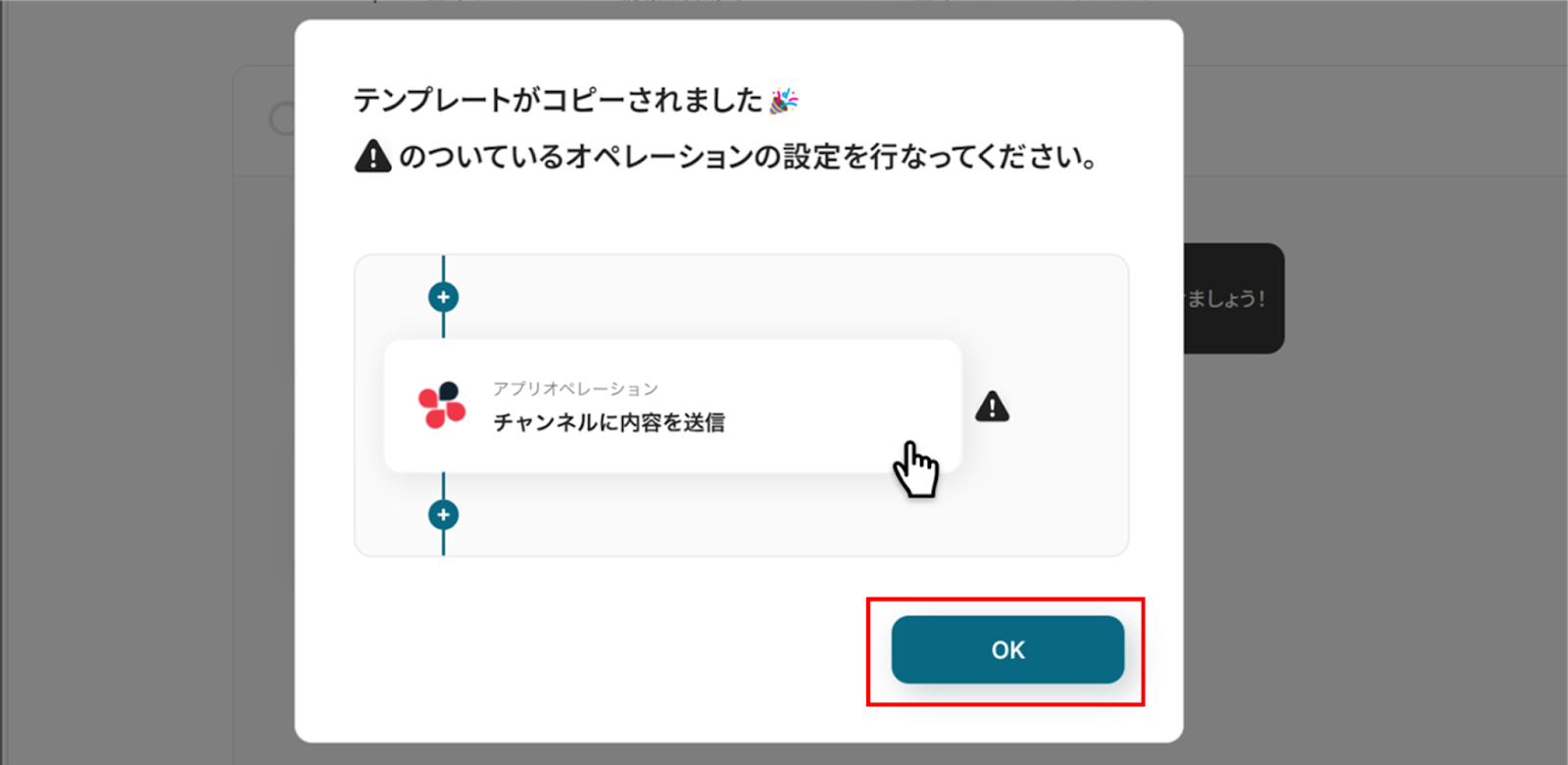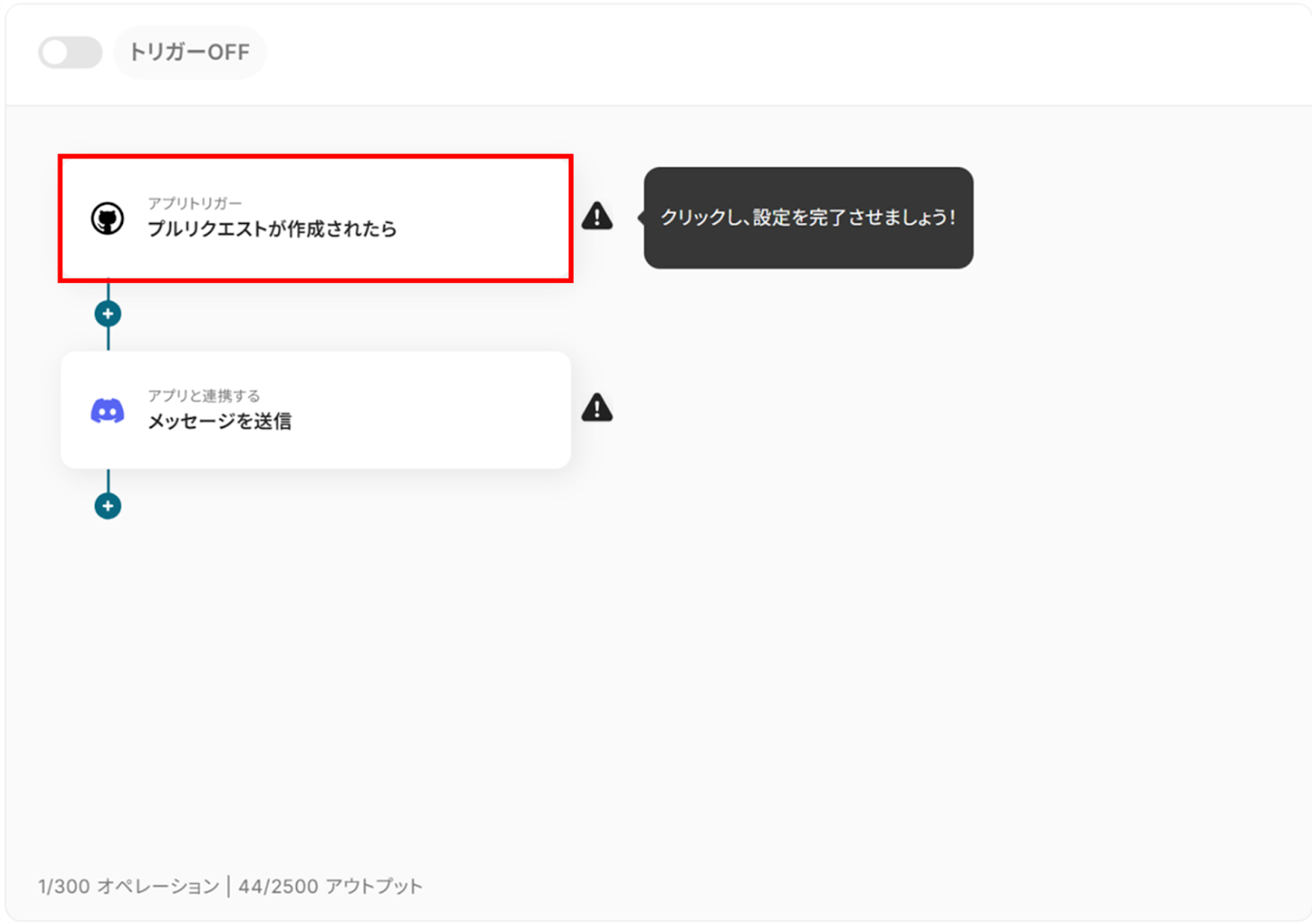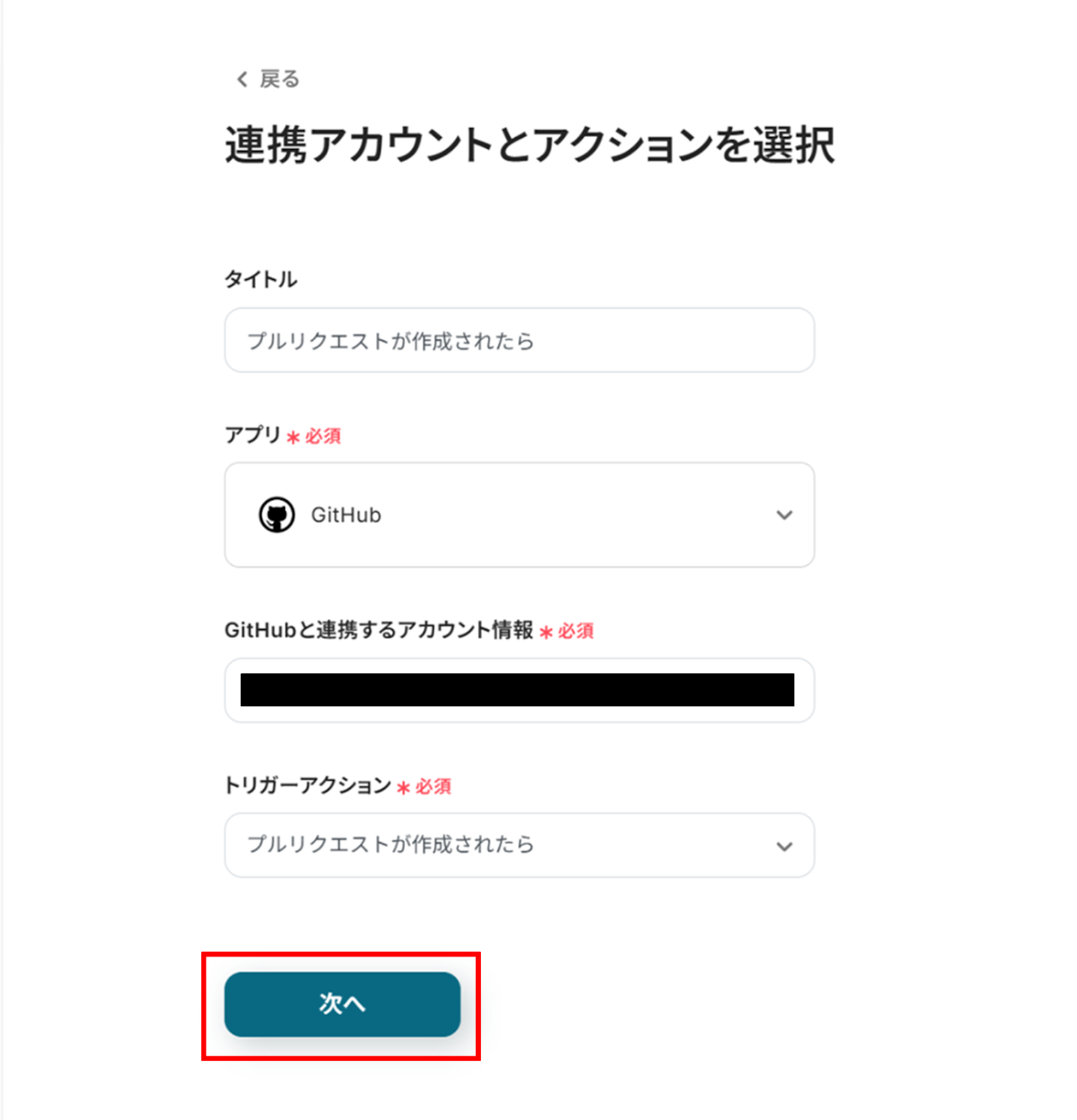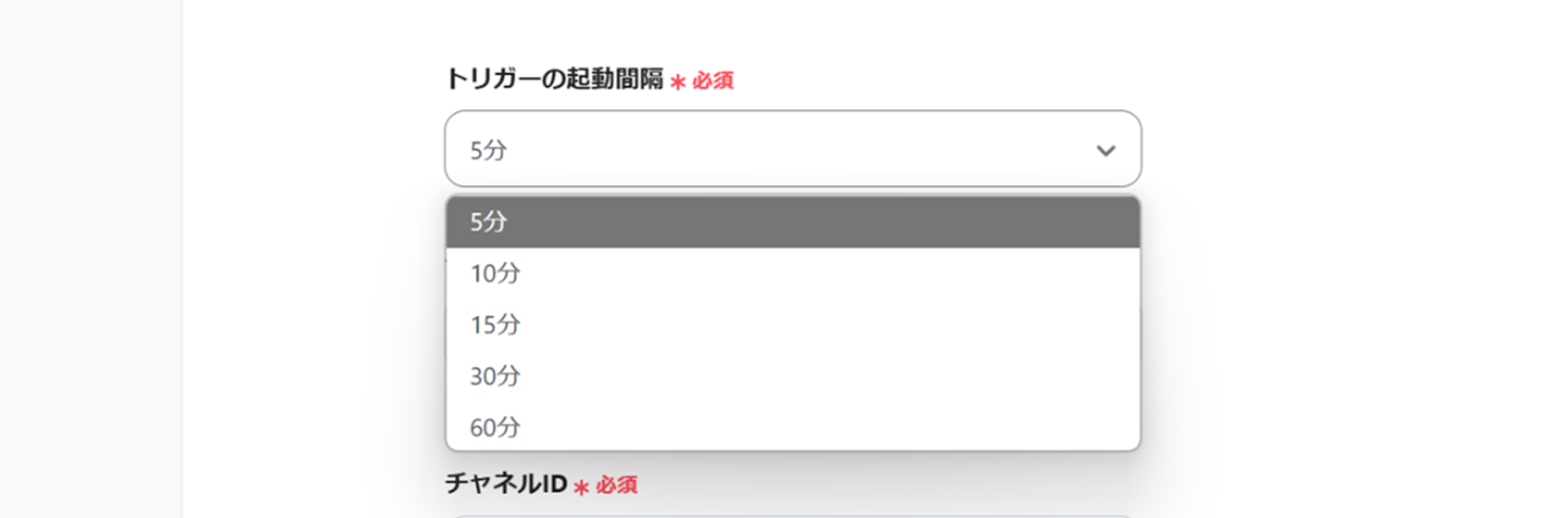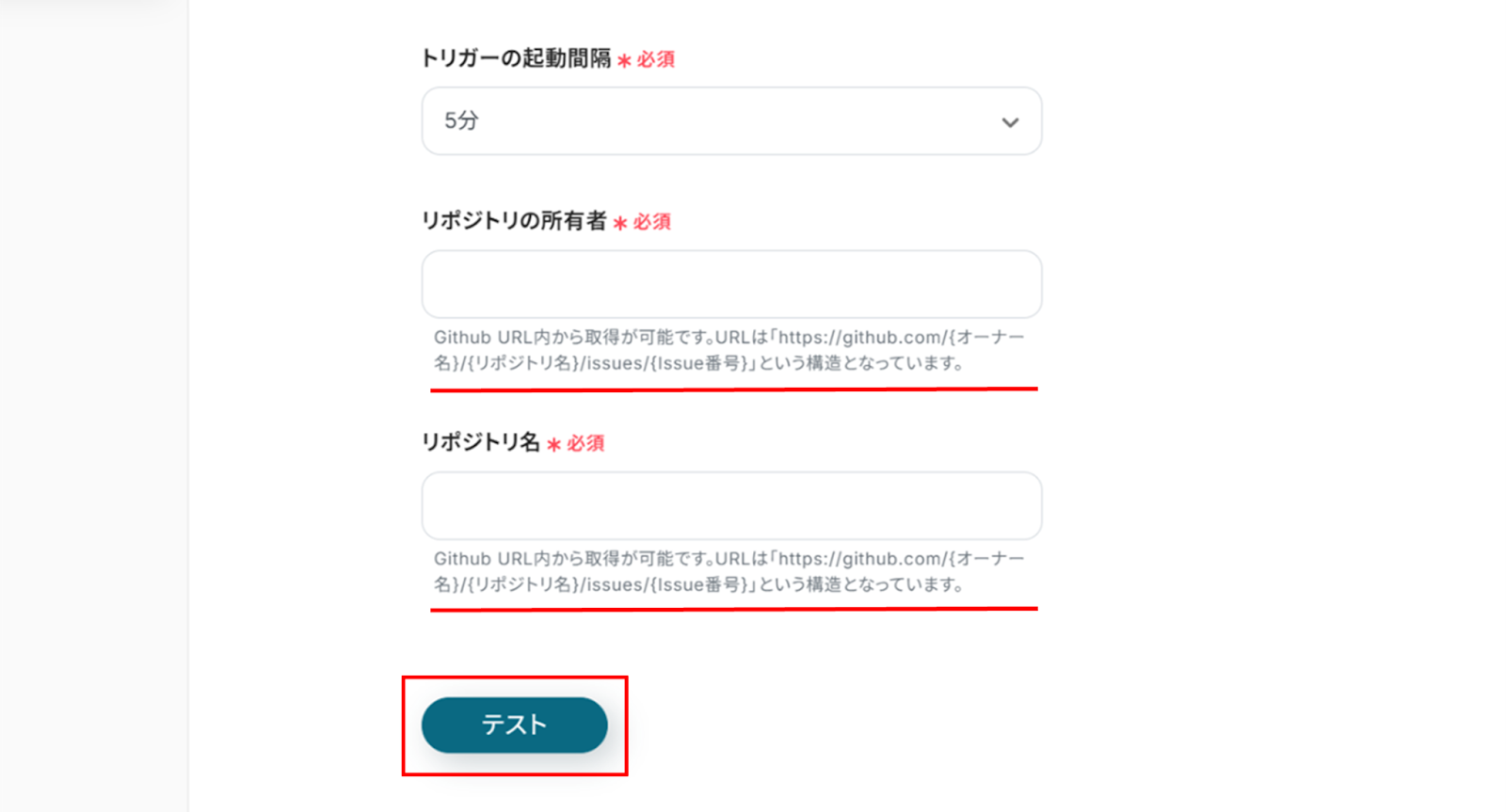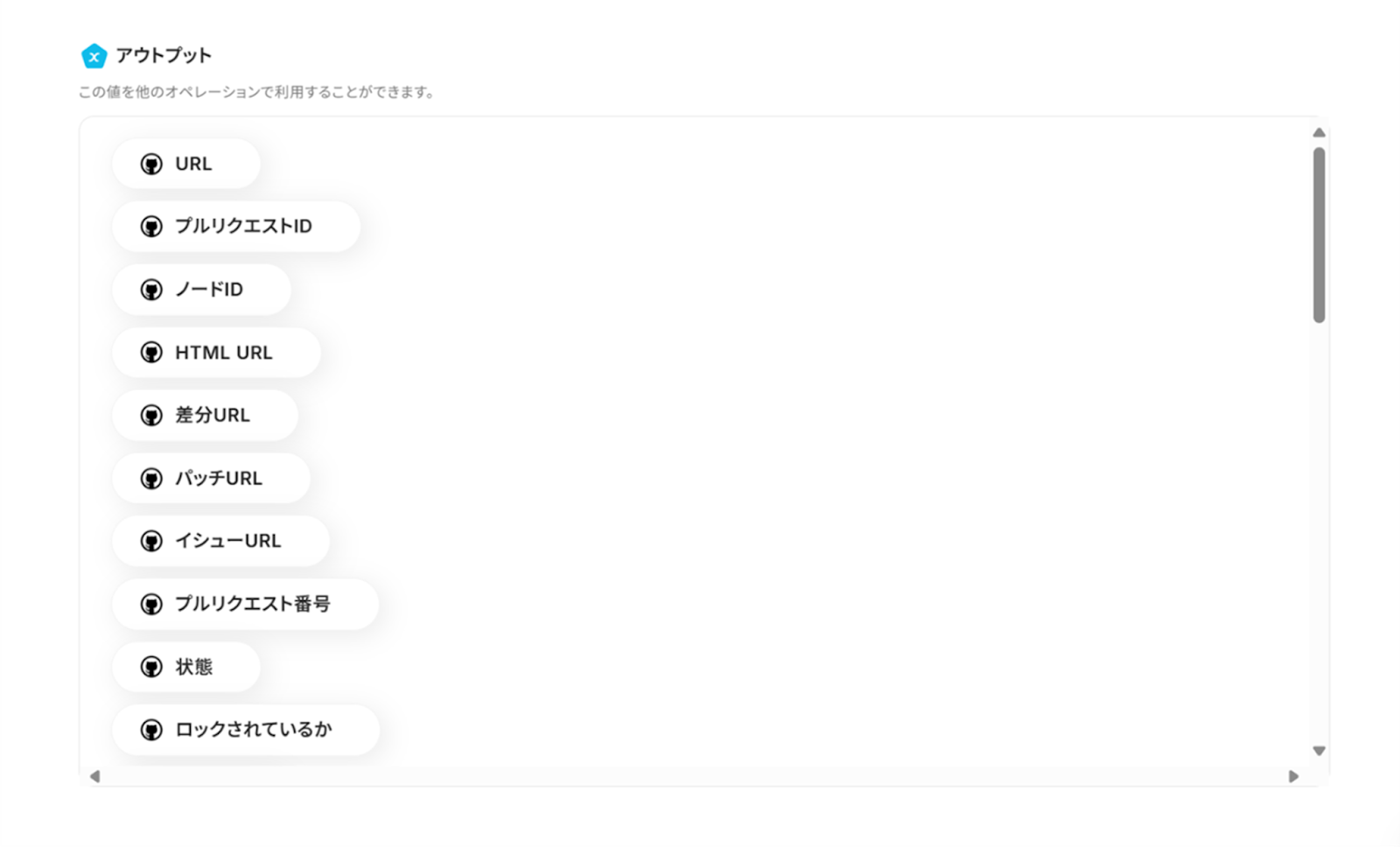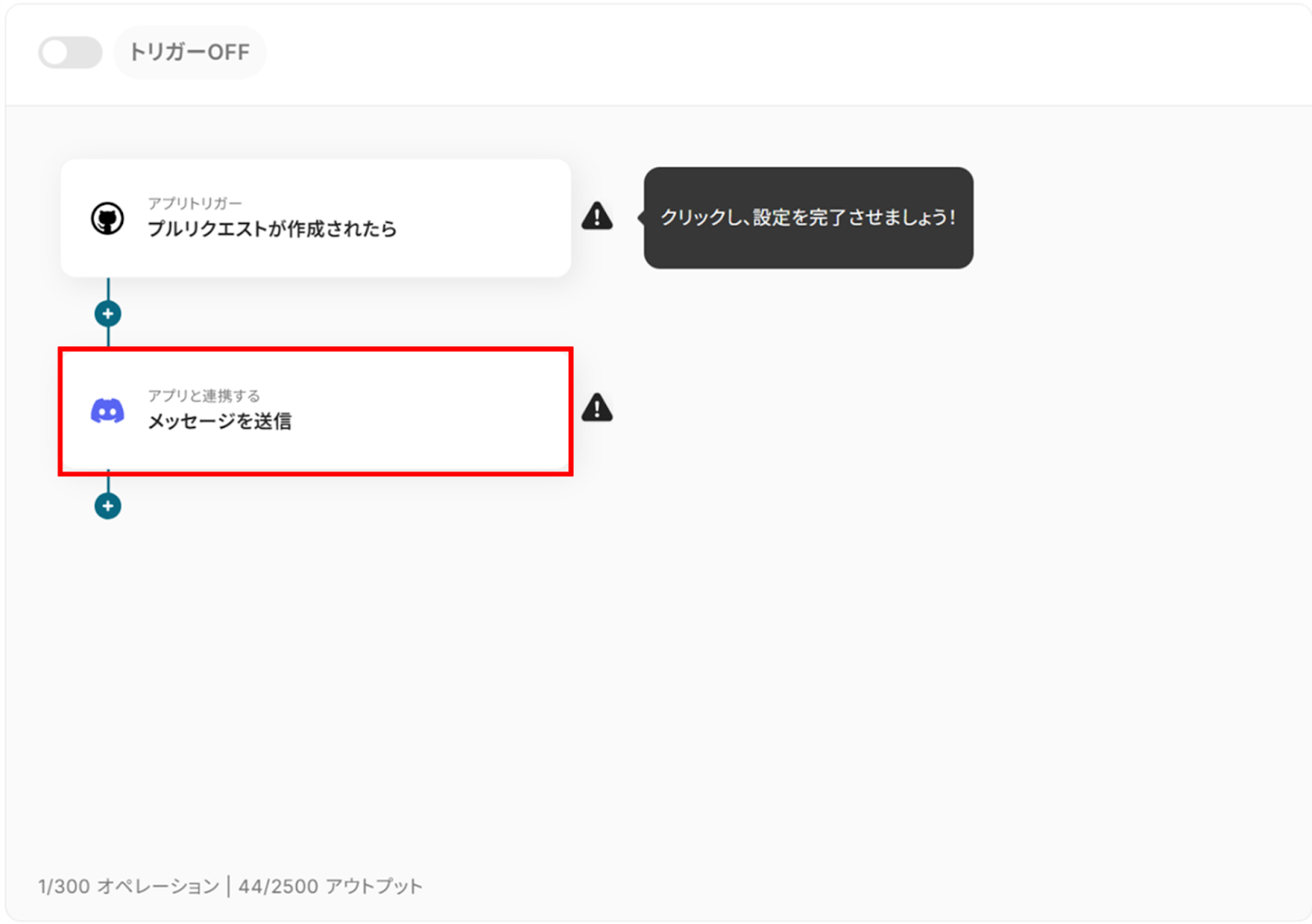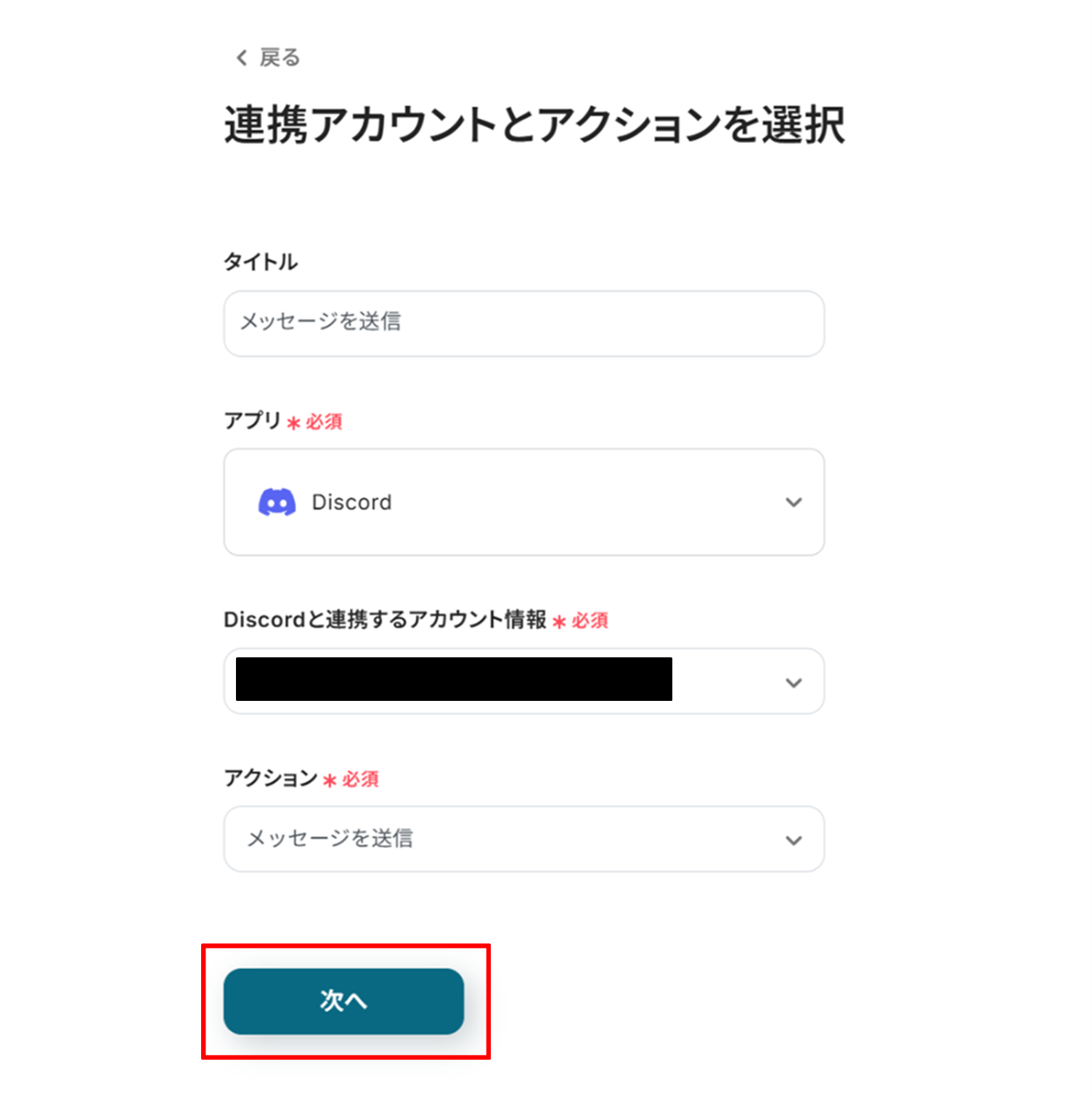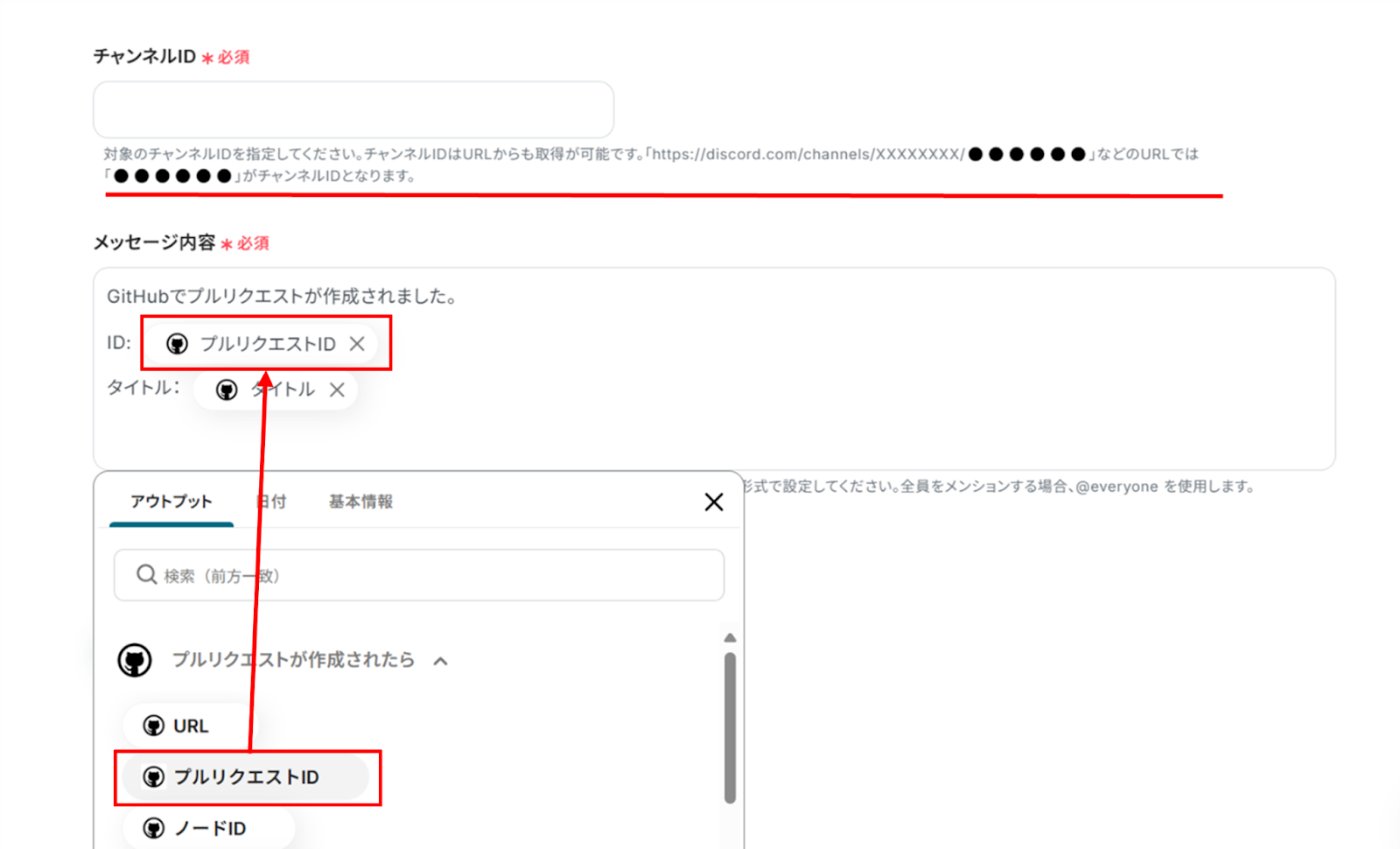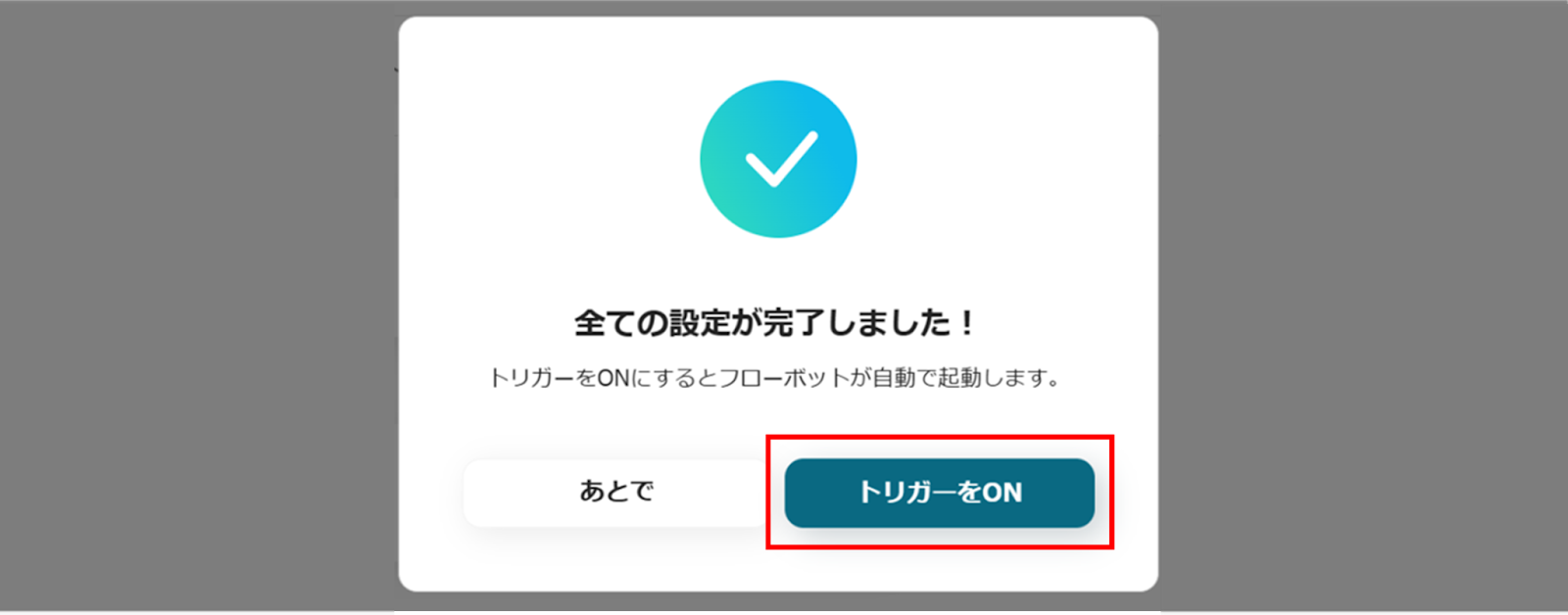「プルリクエストの通知見逃してた…」
「あれ?GitHub更新されてるの気づかなかった...」
複数人でプロジェクトを進行していると、こんな経験ありませんか?最新の情報がチームに正しく共有されていないと、ミスコミュニケーションや修正の手間が発生する原因にも...。
そんな課題の解決に役立つのが、GitHubとDiscordの連携です!
スムーズなプロジェクト進行において、正確な情報をスピーディーに共有するのは重要なポイントですよね。便利な2つのアプリを連携することで、GitHubの情報をタイムリーにDiscordに自動通知できるようになり、チームの連携強化をサポートします。
本記事では、ノーコードで時間をかけずにアプリ連携を実現する方法を詳しく解説。ぜひ最後までチェックして、情報共有にかかる手間を省きつつチーム連携を強化し、開発業務にもっと集中できる環境作りの参考にしてみてくださいね!
とにかく早く試したい方へ
Yoomを利用することで、ノーコードで簡単にGitHubとDiscordの連携が可能です。
YoomにはあらかじめGitHubとDiscordを連携するためのテンプレートが用意されているため、APIの知識がなくても、登録するだけで簡単に連携できます。
いますぐ試したい方は、以下の「試してみる」から早速スタートしましょう!
GitHubでプルリクエストが作成されたらDiscordに通知する
試してみる
■概要
「GitHubでプルリクエストが作成されたらDiscordに通知する」ワークフローは、情報共有の迅速化に役立ちます。
GitHub上の情報追加を検知して、Discordに素早く通知できるため把握漏れの防止などにつながります。
■このテンプレートをおすすめする方
・GitHubを活用してチーム開発を行っている方
・プルリクエストの作成を迅速に把握し、レビューをスピーディに進めたい方
・手動での進捗確認に手間を感じている方
・コミュニケーションツールとしてDiscordを利用している方
・Discordを日常的に使っていて、開発の進捗をスピーディに把握したい方
・プロジェクトマネージャーとしてチームのコラボレーションを効率的に管理したい方
■注意事項
・GitHubとDiscordのそれぞれとYoomを連携してください。
・トリガーは5分、10分、15分、30分、60分の間隔で起動間隔を選択できます。
・プランによって最短の起動間隔が異なりますので、ご注意ください。
GitHubとDiscordを連携してできること
GitHubとDiscordのAPIを利用すれば、GitHubのデータをDiscordに自動的に連携することが可能です!
例えば、下記のようなデータ連携を人の手を介さず、自動的に実施することができます。
1. GitHubでプルリクエストが作成されたらDiscordに通知する
GitHubでプルリクエストが作成されると、自動でDiscordに通知が届きます。
このフローを活用することで、タイムリーにGitHubの情報をチーム全員が把握することができ、情報齟齬の発生リスクを削減できるでしょう。これにより、ミスコミュニケーションを防ぎ、チームの生産性向上に期待できます。
GitHubでプルリクエストが作成されたらDiscordに通知する
試してみる
■概要
「GitHubでプルリクエストが作成されたらDiscordに通知する」ワークフローは、情報共有の迅速化に役立ちます。
GitHub上の情報追加を検知して、Discordに素早く通知できるため把握漏れの防止などにつながります。
■このテンプレートをおすすめする方
・GitHubを活用してチーム開発を行っている方
・プルリクエストの作成を迅速に把握し、レビューをスピーディに進めたい方
・手動での進捗確認に手間を感じている方
・コミュニケーションツールとしてDiscordを利用している方
・Discordを日常的に使っていて、開発の進捗をスピーディに把握したい方
・プロジェクトマネージャーとしてチームのコラボレーションを効率的に管理したい方
■注意事項
・GitHubとDiscordのそれぞれとYoomを連携してください。
・トリガーは5分、10分、15分、30分、60分の間隔で起動間隔を選択できます。
・プランによって最短の起動間隔が異なりますので、ご注意ください。
2. GitHubでIssueが作成されたらDiscordに通知する
このフローは、GitHubで作成されたIssueの情報をDiscordに自動通知します。
通知を自動化することで手作業によるタイムラグの発生を防ぎ、最新の情報をタイムリーに共有できるでしょう。
GitHubでIssueが作成されたらDiscordに通知する
試してみる
GitHubでIssueが作成されたらDiscordに通知するフローです。
3. GitHubでIssueが更新されたらDiscordに通知する
GitHubでIssueを更新するたびに関係者に手動でDiscordで通知するのは手間がかかり、タイムラグが生じる原因にも。
このフローを使用すると、Issueを更新するたびに自動的にDiscordに通知することが可能に!これにより、通知作業の手間を省き、より重要な業務に集中できる環境を整えます。
GitHubでIssueが更新されたらDiscordに通知する
試してみる
■概要
「GitHubでIssueが更新されたらDiscordに通知する」ワークフローは、情報共有の迅速化に寄与します。
GitHub上の情報更新を検知して、Discordに素早く通知できるため変更の把握漏れの防止などにつながります。
■このテンプレートをおすすめする方
・GitHubを利用してプロジェクトのIssue管理を行っている方
・チーム内でGitHubを使ってプロジェクトを進めているが、Issueの更新を見逃してしまうことが多い方
・Issueの更新を迅速に把握し、プロジェクトをスピーディに進めたいと考える方
・コミュニケーションツールとしてDiscordを利用している方
・Discordを日常的に使っていて、プロジェクトの進捗やIssueの変更を毎日確認したい方
・プロジェクトマネージャーとしてチームメンバーのIssueの進捗を一目で把握したい方
■注意事項
・GitHubとDiscordのそれぞれとYoomを連携してください。
・トリガーは5分、10分、15分、30分、60分の間隔で起動間隔を選択できます。
・プランによって最短の起動間隔が異なりますので、ご注意ください。
・分岐はミニプラン以上のプランでご利用いただける機能(オペレーション)となっております。フリープランの場合は設定しているフローボットのオペレーションはエラーとなりますので、ご注意ください。
・ミニプランなどの有料プランは、2週間の無料トライアルを行うことが可能です。無料トライアル中には制限対象のアプリや機能(オペレーション)を使用することができます。
GitHubとDiscordの連携フローを作ってみよう
それでは、さっそくGitHubとDiscordを連携したフローを作成してみましょう!
今回はYoomを使用して、ノーコードでGitHubとDiscordの連携を進めていきますので、まだYoomのアカウントをお持ちでない場合は、こちらの登録フォームからアカウントを作成しておきましょう。
[Yoomとは]
今回は、「GitHubでプルリクエストが作成されたらDiscordに通知する」フローを作成していきます!
作成の流れは大きく分けて以下です。
- GitHubとDiscordをマイアプリ登録する
- テンプレートをコピーする
- GitHubのアプリトリガー設定とDiscordの通知設定
- トリガーをONにしてフローの動作確認
GitHubでプルリクエストが作成されたらDiscordに通知する
試してみる
■概要
「GitHubでプルリクエストが作成されたらDiscordに通知する」ワークフローは、情報共有の迅速化に役立ちます。
GitHub上の情報追加を検知して、Discordに素早く通知できるため把握漏れの防止などにつながります。
■このテンプレートをおすすめする方
・GitHubを活用してチーム開発を行っている方
・プルリクエストの作成を迅速に把握し、レビューをスピーディに進めたい方
・手動での進捗確認に手間を感じている方
・コミュニケーションツールとしてDiscordを利用している方
・Discordを日常的に使っていて、開発の進捗をスピーディに把握したい方
・プロジェクトマネージャーとしてチームのコラボレーションを効率的に管理したい方
■注意事項
・GitHubとDiscordのそれぞれとYoomを連携してください。
・トリガーは5分、10分、15分、30分、60分の間隔で起動間隔を選択できます。
・プランによって最短の起動間隔が異なりますので、ご注意ください。
ステップ1:GitHubとDiscordをマイアプリ登録する
はじめに、今回使用するアプリをマイアプリ登録し、Yoomと連携しておきます。
事前にマイアプリ登録を済ませておくことで、以降のフローの設定がスムーズになります。
(1)Yoomにログイン後、画面左にある「マイアプリ」を選択し、右側に表示される「+新規接続」をクリックしてください。
マイアプリの新規接続一覧の中から、GitHubをクリックします。
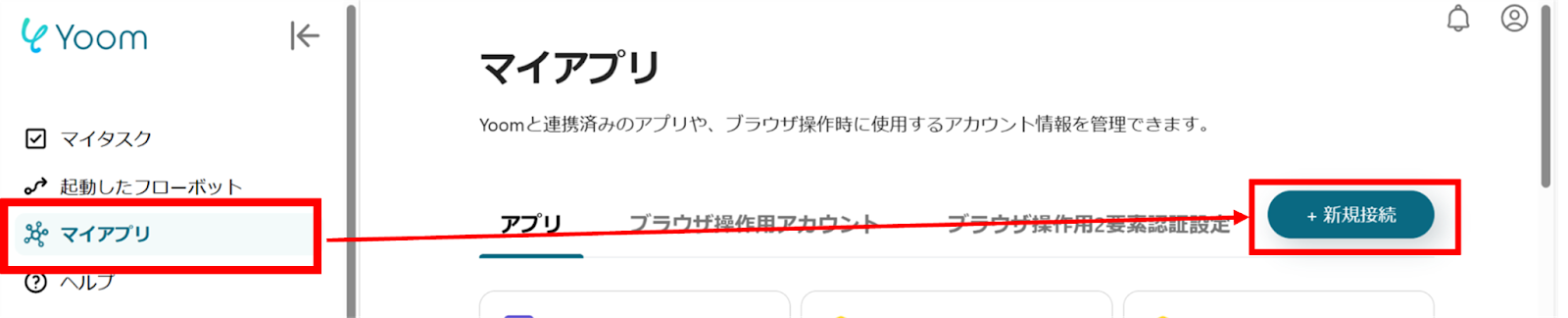
(2)GitHubのサインイン画面が表示されるので、Yoomと連携するアカウントにサインインしてください。
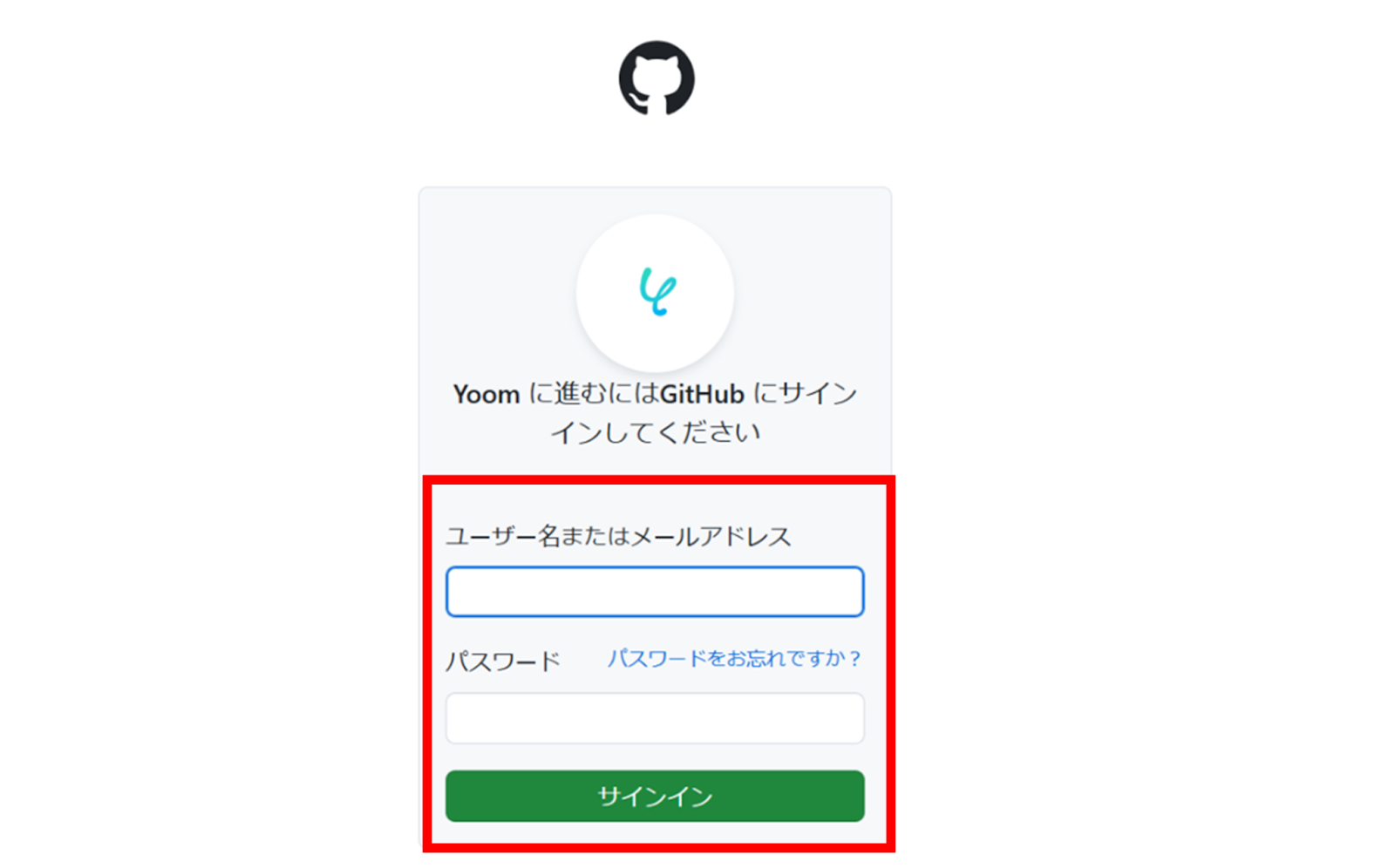
(3)次にDiscordのマイアプリ登録を行います。
先ほどと同様に、マイアプリの新規接続一覧からDiscordをクリックします。
「Discordの新規登録」画面で、アカウント名、アクセストークンを入力し、「追加」をクリックしてください。
※Discordの詳しいマイアプリ登録方法は下記のサイトをご参照ください
Discord Botのマイアプリ連携方法
※「アクセストークン」の取得は、下記のサイトからYoomと連携するDiscordのアカウントにログインして行ってください
Discord Developer Portal
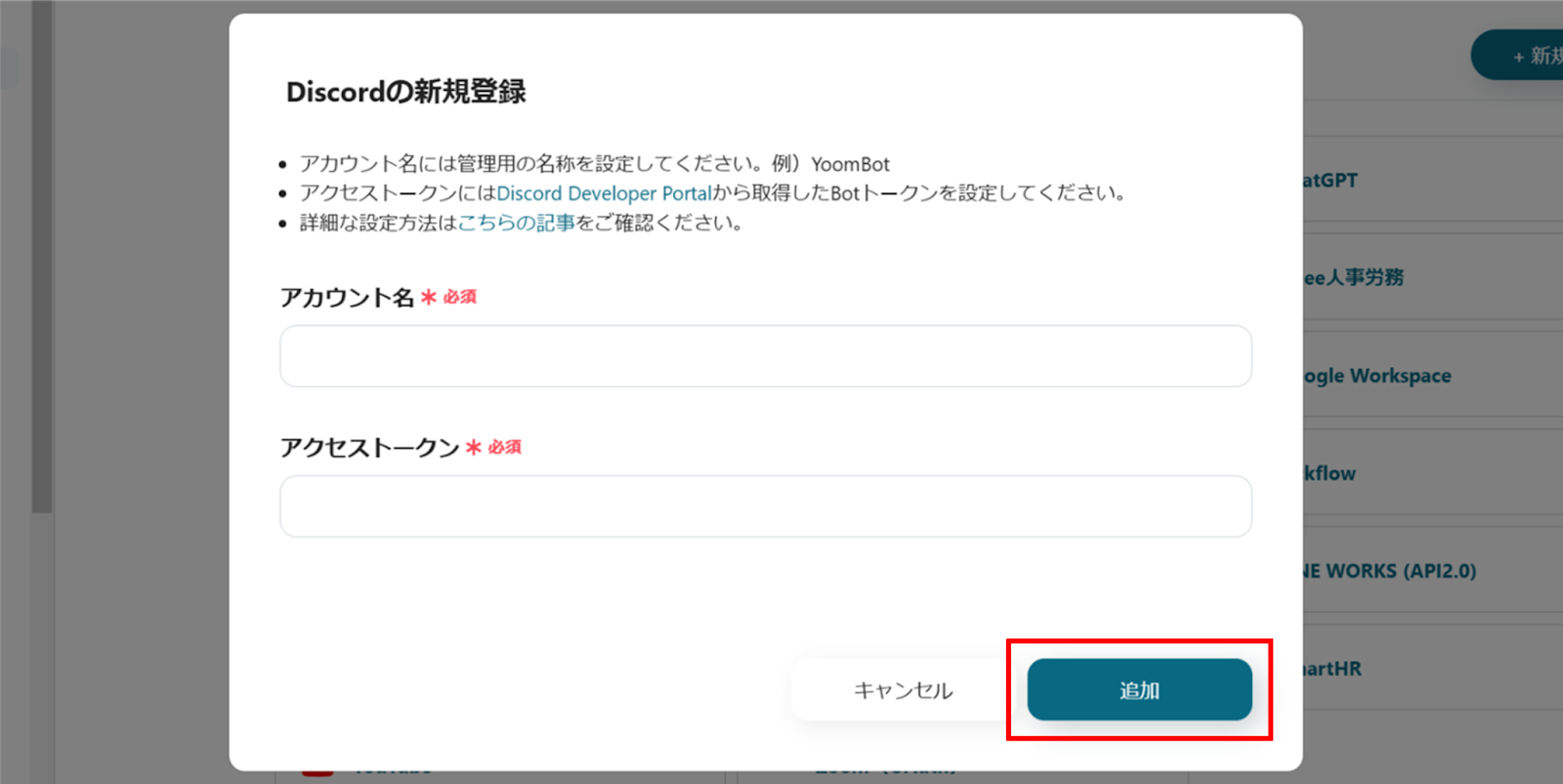
連携が完了すると、Yoomのマイアプリ一覧にGitHubとDiscordが表示されます。これでマイアプリ登録完了です。
ステップ2:テンプレートをコピーする
続いて、テンプレートを使用してフローボットの設定を進めていきましょう!
以下のバナーの「試してみる」をクリックすると、テンプレートがコピーできます。
GitHubでプルリクエストが作成されたらDiscordに通知する
試してみる
■概要
「GitHubでプルリクエストが作成されたらDiscordに通知する」ワークフローは、情報共有の迅速化に役立ちます。
GitHub上の情報追加を検知して、Discordに素早く通知できるため把握漏れの防止などにつながります。
■このテンプレートをおすすめする方
・GitHubを活用してチーム開発を行っている方
・プルリクエストの作成を迅速に把握し、レビューをスピーディに進めたい方
・手動での進捗確認に手間を感じている方
・コミュニケーションツールとしてDiscordを利用している方
・Discordを日常的に使っていて、開発の進捗をスピーディに把握したい方
・プロジェクトマネージャーとしてチームのコラボレーションを効率的に管理したい方
■注意事項
・GitHubとDiscordのそれぞれとYoomを連携してください。
・トリガーは5分、10分、15分、30分、60分の間隔で起動間隔を選択できます。
・プランによって最短の起動間隔が異なりますので、ご注意ください。
クリックすると、テンプレートがお使いのYoom管理画面に自動的にコピーされるので、「OK」を押して設定を進めていきましょう。
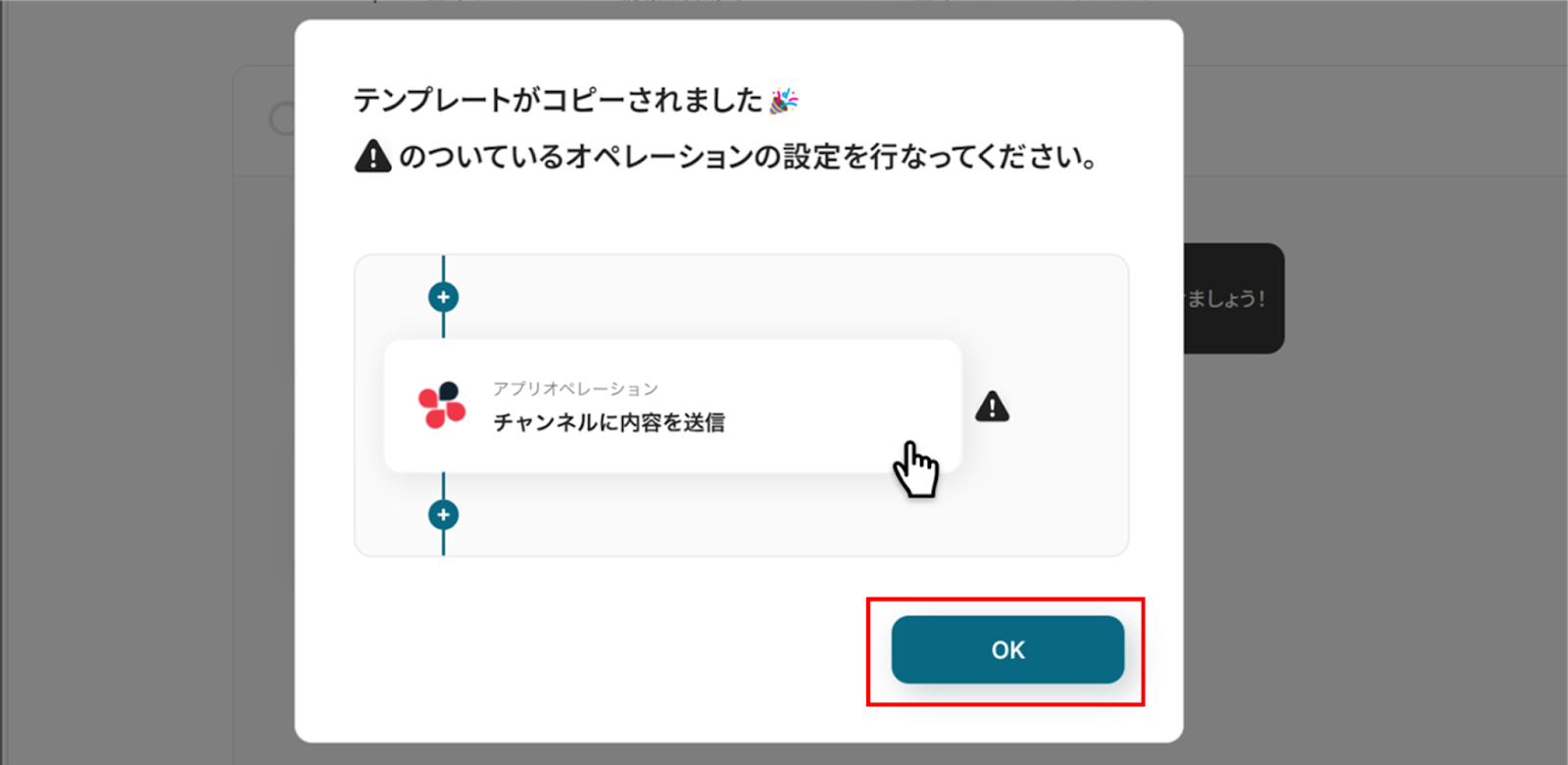
ステップ3:アプリトリガーの設定
(1)GitHubでプルリクエストが作成されたら、フローボットを自動で起動するための、アプリトリガー設定を行います。
コピーしたテンプレートの、「プルリクエストが作成されたら」をクリックしてください。
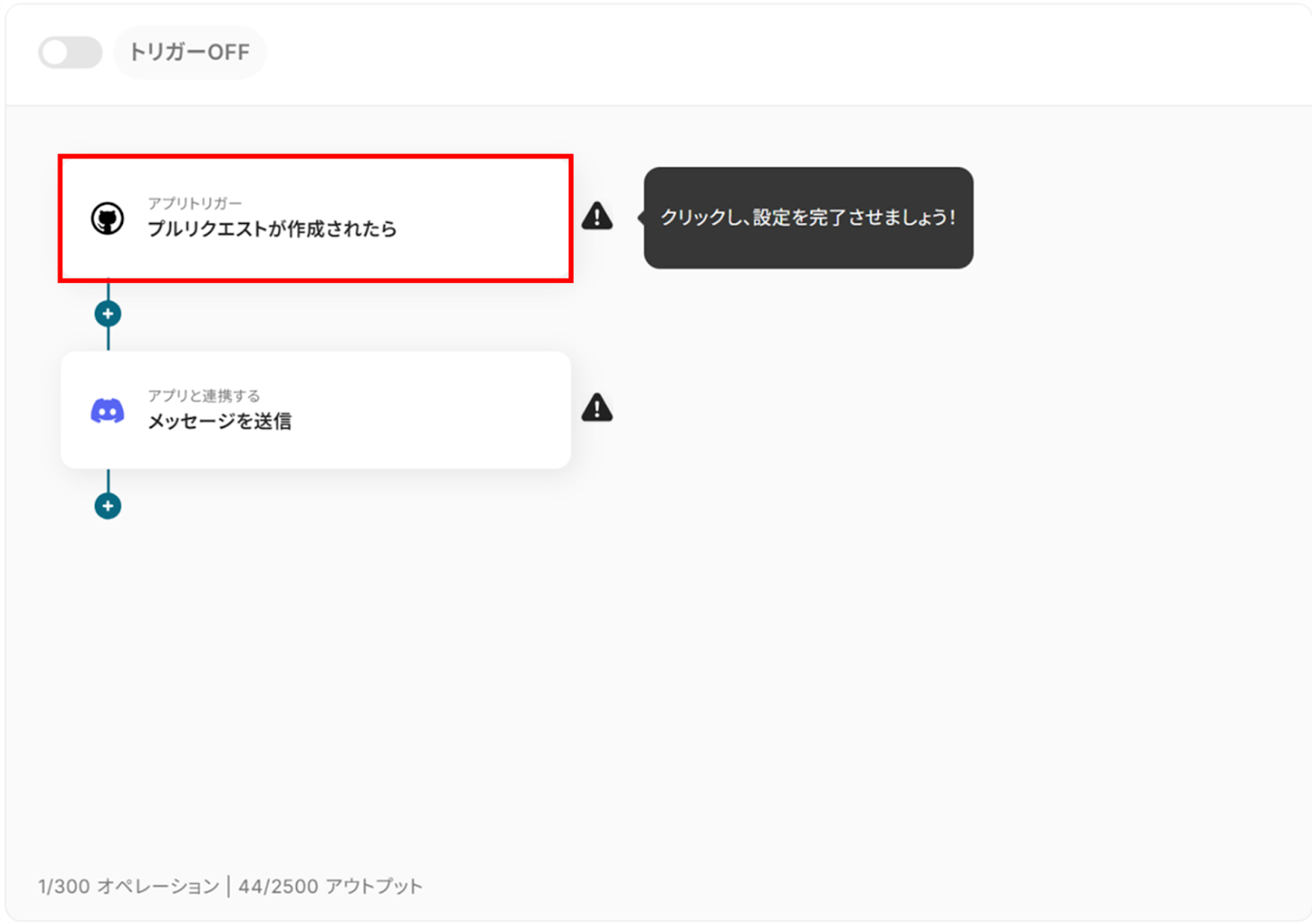
(2)GitHubの「連携アカウントとアクションを選択」画面が表示されます。
今回使用するアカウント情報で誤りがないかを確認し、トリガーアクションは「プルリクエストが作成されたら」のままにして「次へ」をクリックしましょう。
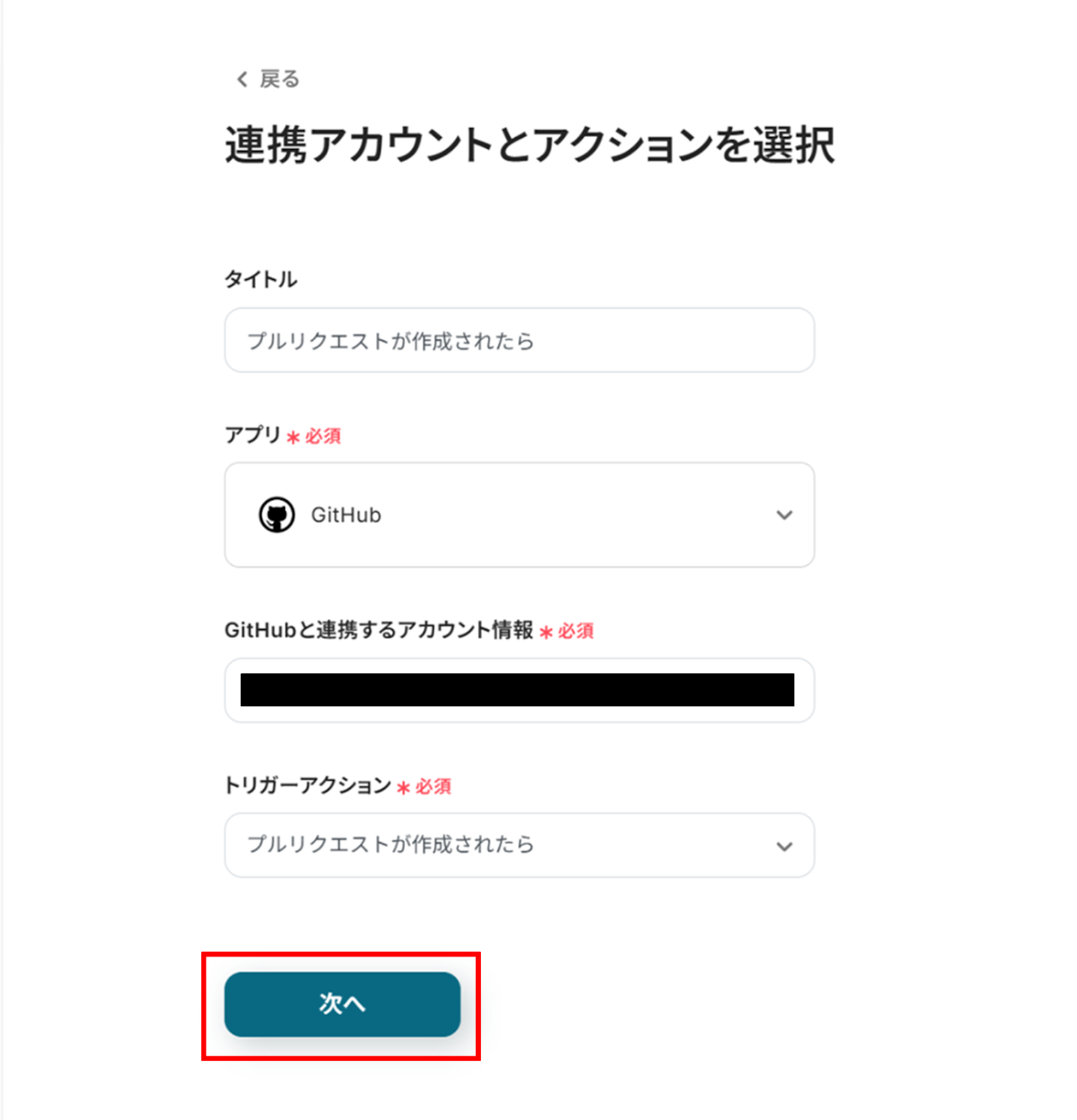
(3)「アプリトリガーのAPI接続設定」画面で、トリガーの起動間隔を選択します。
トリガーの起動間隔はプルダウンメニューより5分、10分、15分、30分、60分から選択できます。
※トリガーの起動間隔はプランによって最短の起動間隔が異なりますので、ご注意ください。
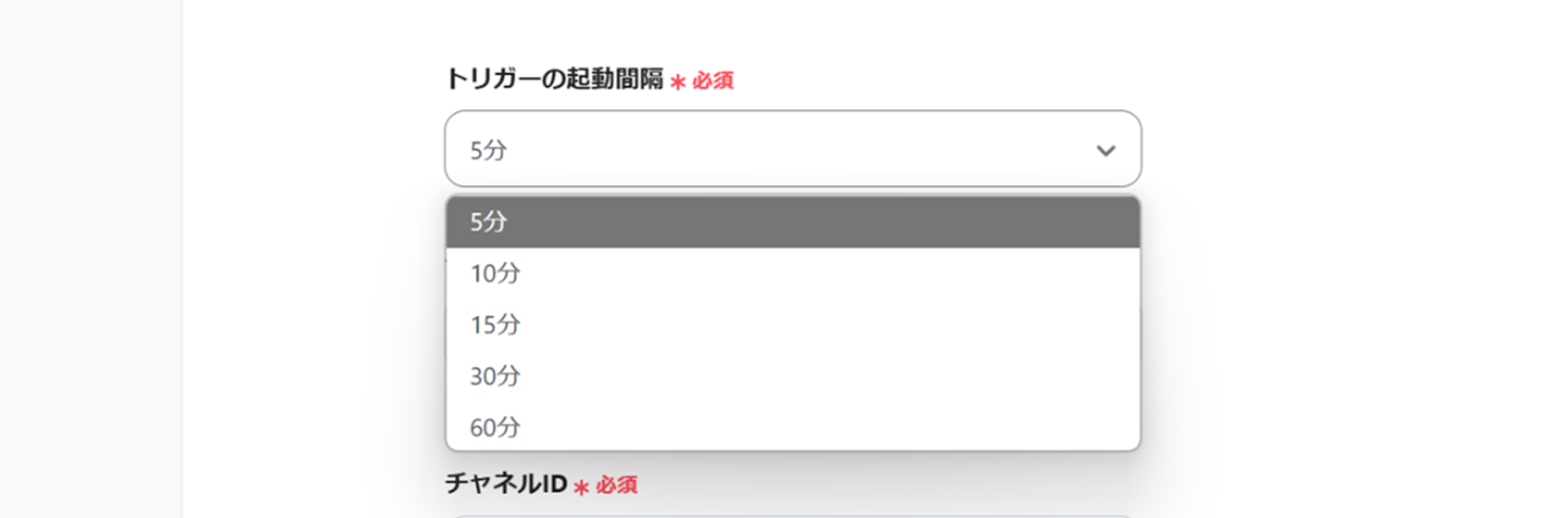
下図の赤線部分を参照し、リポジトリの所有者、リポジトリ名を入力してください。
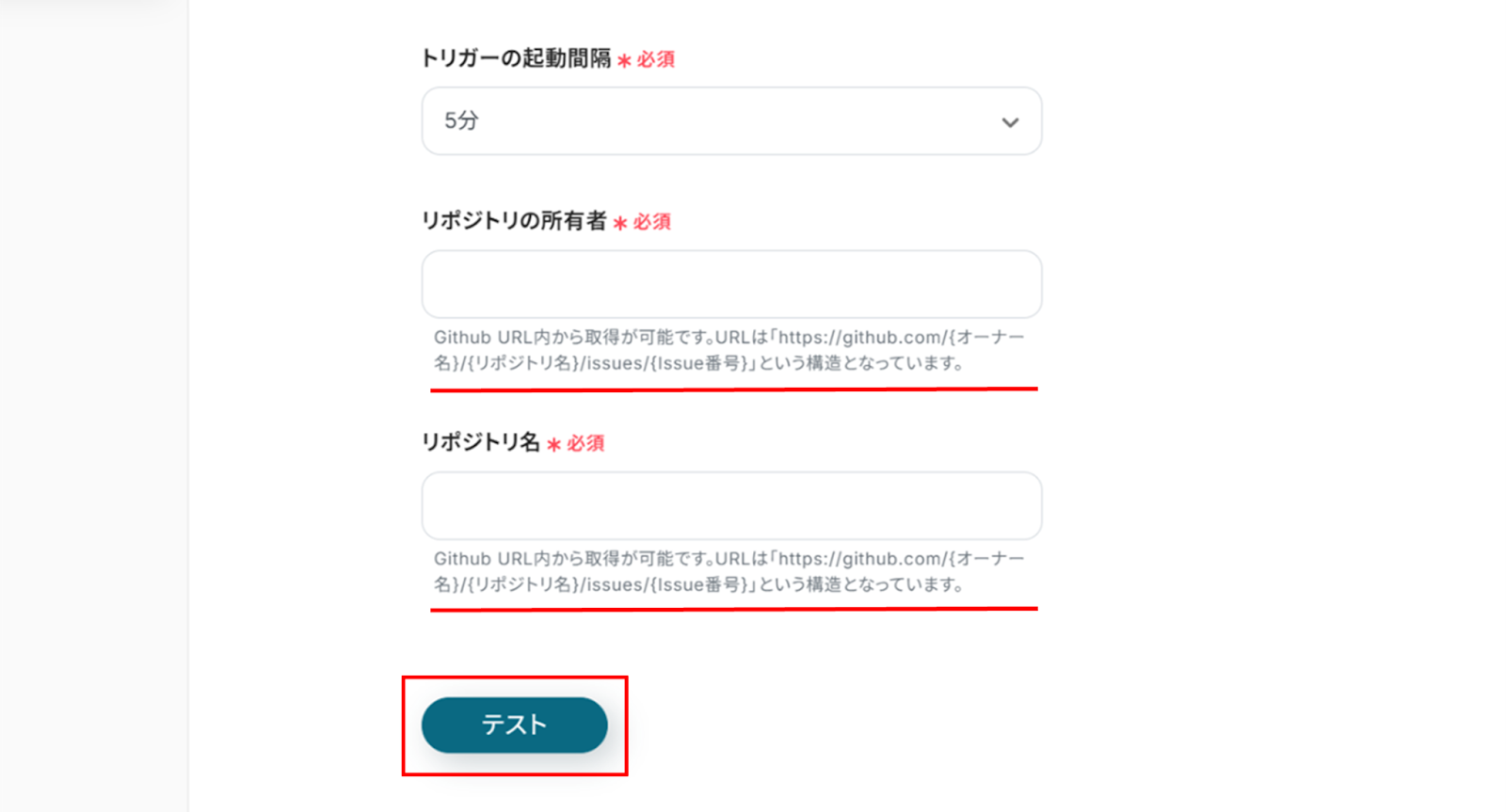
入力が完了したらGitHubの画面に移り、テスト用に実際に新規プルリクエストを作成します。
作成後、Yoomの画面に戻って「テスト」をクリックしてください。
テストが成功すると、GitHubで先ほど作成したプルリクエストの情報がアウトプットとして取得できます。
「アウトプットってなんだろう?」と思った方は、以下のサイトをご参照ください!
アウトプットについて
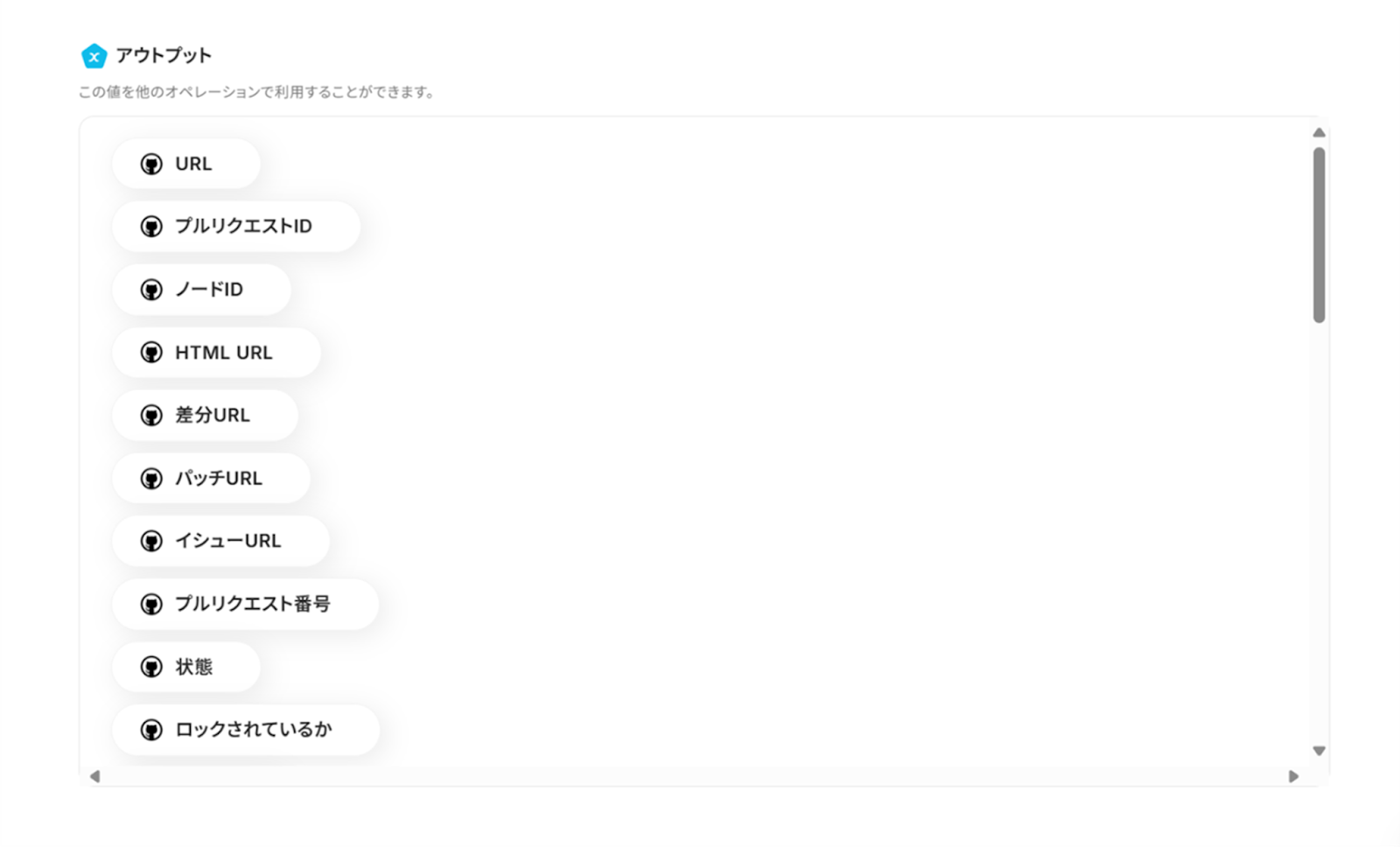
正しくGitHubの情報が取得できていることを確認したら、画面下部にある「保存する」をクリックし、次の工程に進みましょう!
ステップ4:Discordにメッセージを送信する設定
(1)次にGitHubのプルリクエスト情報をDiscordに自動送信する設定を行います。
「メッセージを送信」をクリックしてください。
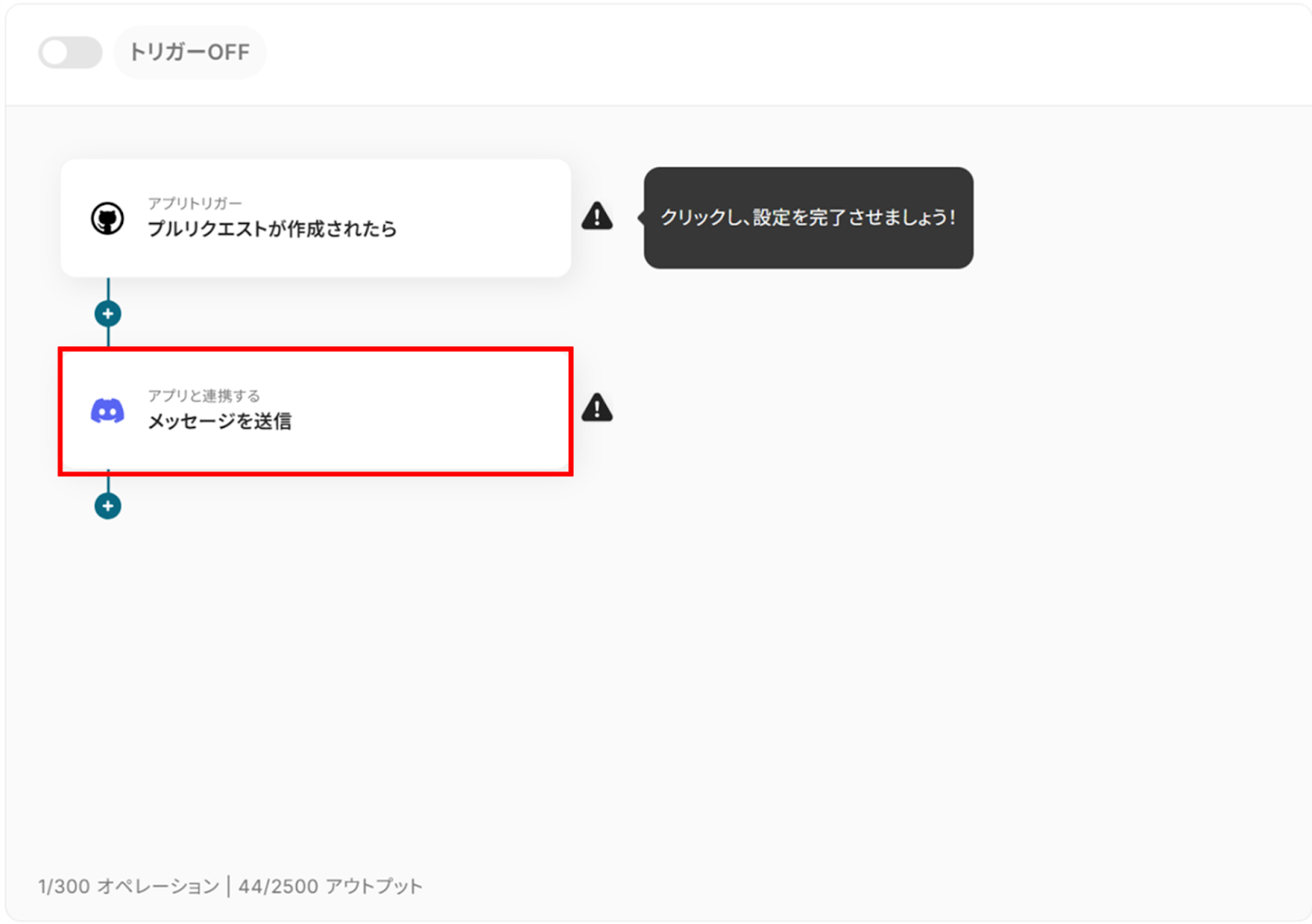
(2)Discordの「連携アカウントとアクションを選択」画面が表示されます。今回使用するアカウント情報で誤りがないかを確認し、アクションは「メッセージを送信」のままにして「次へ」をクリックします。
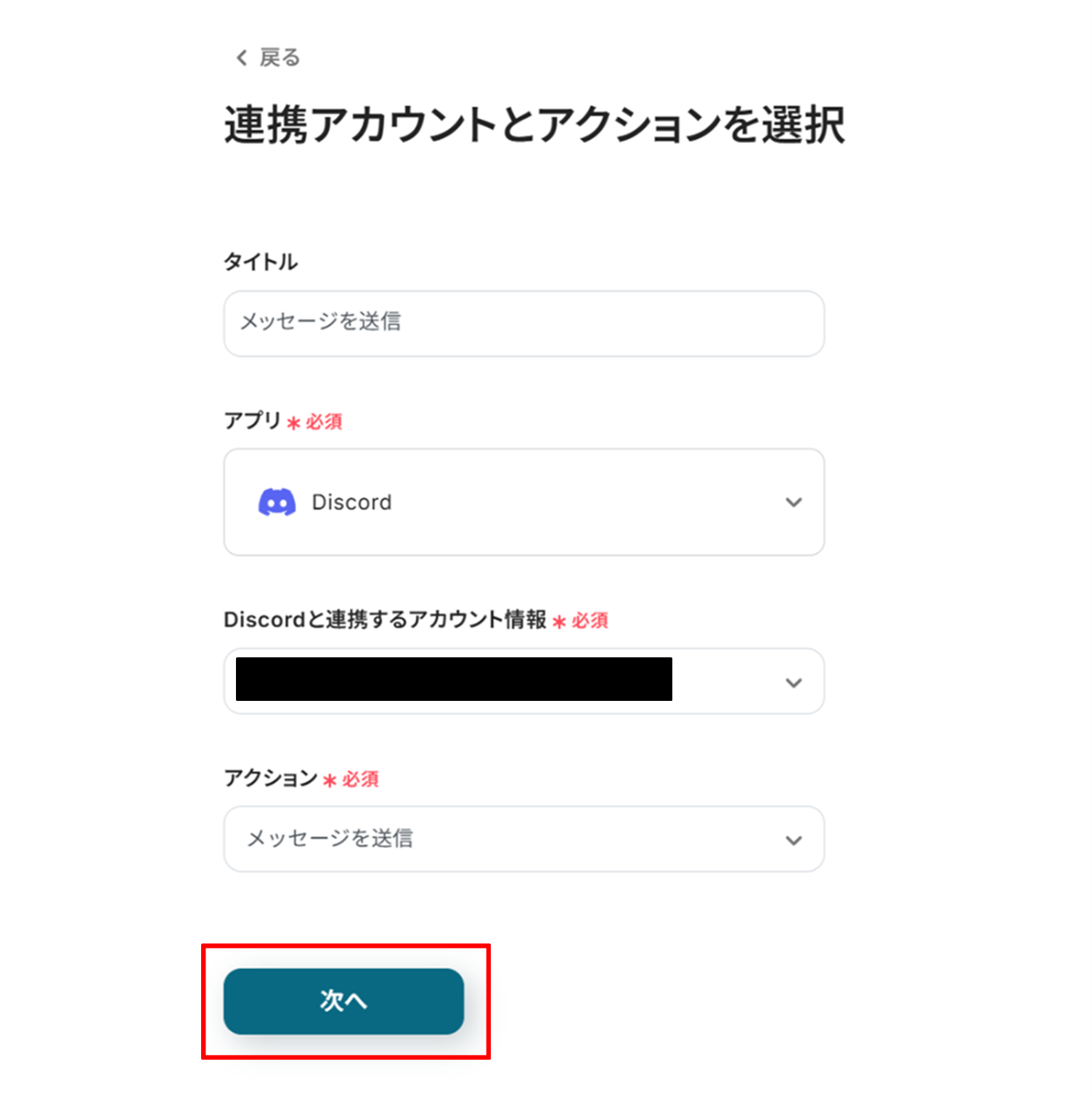
(3) API接続設定画面で、下図の赤線部分を確認の上、「チャンネルID」を入力してください。
次に、「メッセージ内容」を設定します。ここで入力した内容がDiscordに自動通知されます!
「GitHubでプルリクエストが作成されました。」など、毎回同じテキストを使用する部分は定型文として固定値で入力しましょう。
「プルリクエストID」など、GitHubの情報を引用したい部分はアウトプットを用いて入力してください。
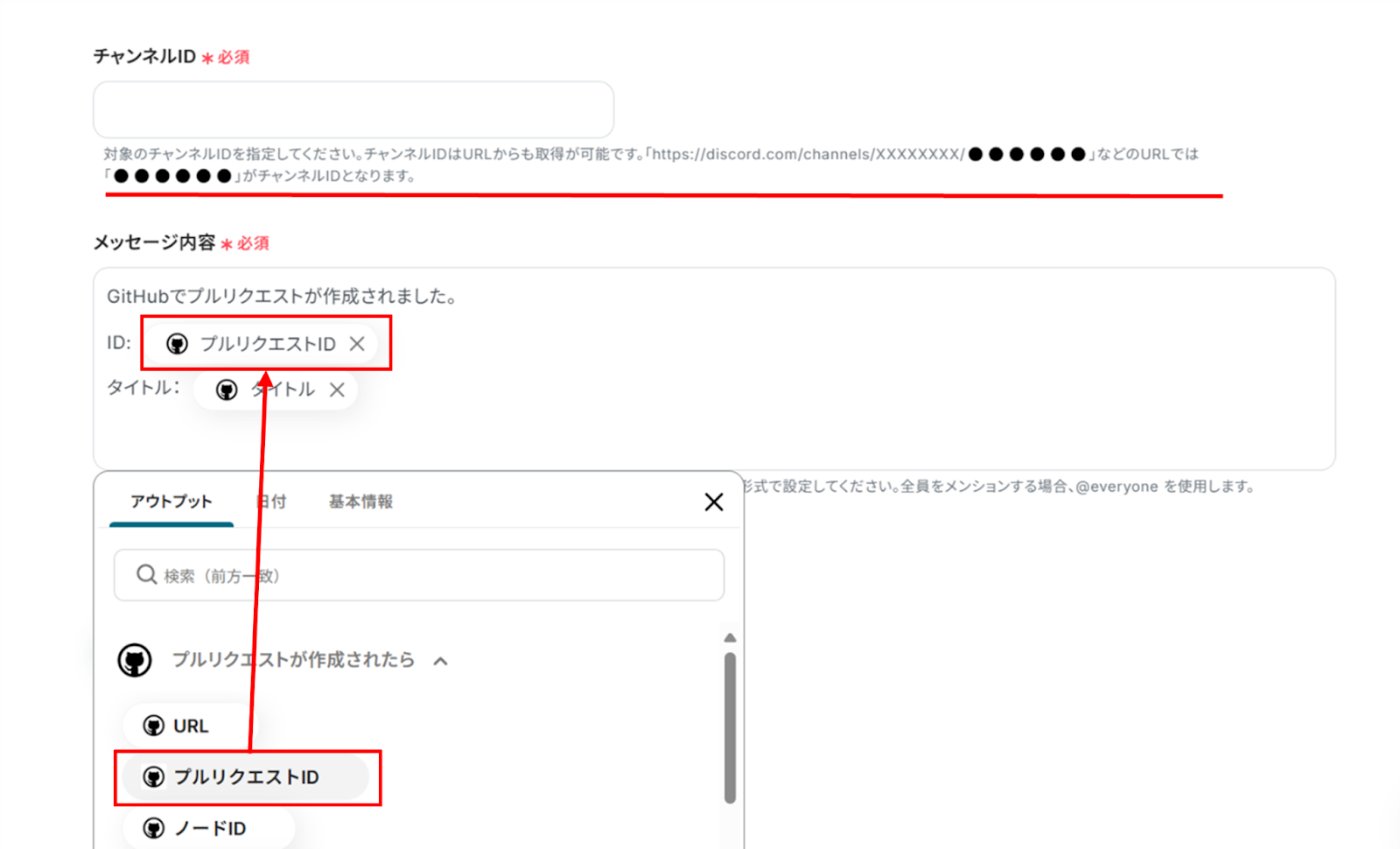
入力が完了したら、画面下部にある「テスト」をクリックします。
Discordに正しく通知が届くことを確認し、「保存」しましょう。
ステップ5:トリガーをONに設定してフローの動作確認
お疲れさまでした!これですべての設定が完了です。
設定が完了すると下図のポップアップが表示されるので、「トリガーをON」にします。
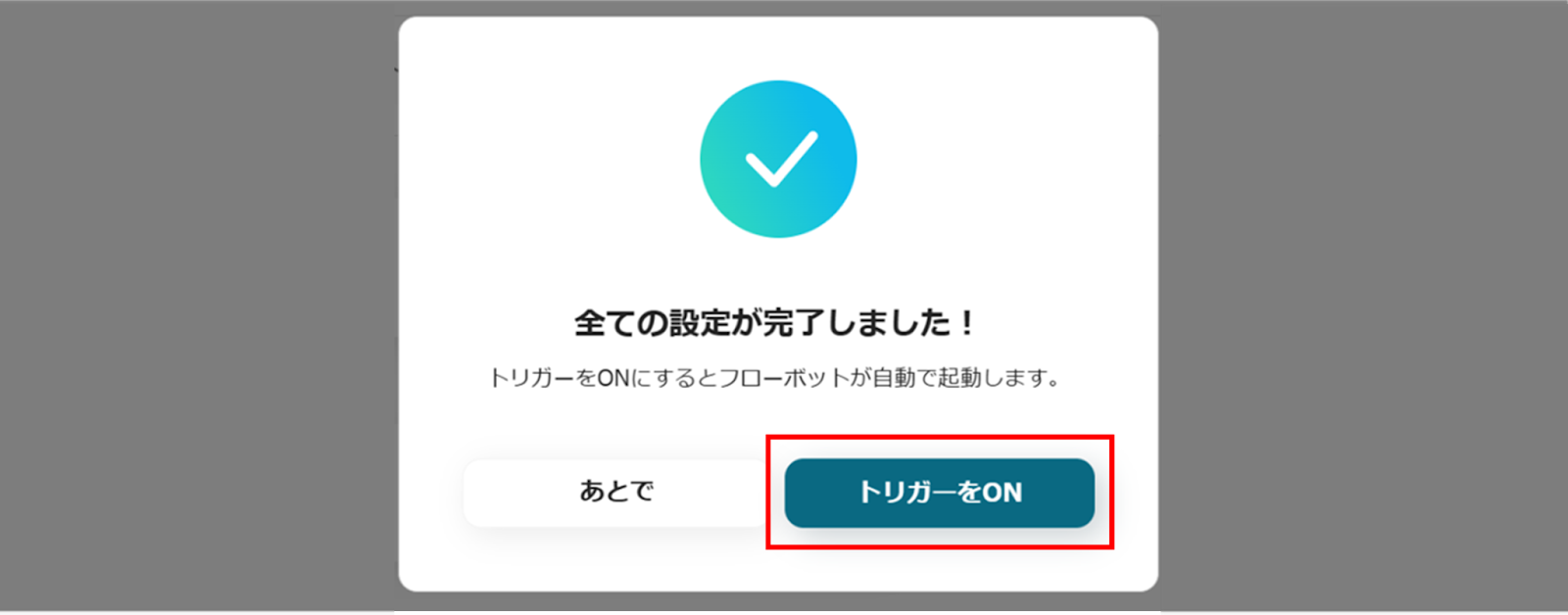
実際にGitHubでプルリクエストが作成されたら、Discordに自動通知されるかを確認してみてくださいね!
DiscordのデータをGitHubに連携したい場合
今回はGitHubからDiscordへデータを連携する方法をご紹介しましたが、逆にDiscordからGitHubへのデータ連携を実施したい場合は、下記のテンプレートも併せてご利用ください。
1. Discordの投稿内容をもとにGitHubでIssueを作成する
Discordの投稿内容を基に、自動的にGitHubでIssueを作成するフローです。
Issue作成を自動化することで、Discordの内容を手動で転記する手間を省き、スムーズな業務進行をサポートします。
Discordの投稿内容をもとにGitHubでIssueを作成する
試してみる
■概要
「Discordの投稿内容をもとにGitHubでIssueを作成する」ワークフローは、タスク管理を効率化します。
チャット上の操作のみでIssueの作成が完了するため、利便性が向上します。
■このテンプレートをおすすめする方
・Discordを利用してプロジェクトやタスクのコミュニケーションを行っている方
・チームでDiscordを使用して情報共有をしているが、重要なメッセージを見逃してしまうことが多い方
・タスクの進捗や問題点を効率的にGitHubに反映させたいと考える方
・GitHubでタスク管理やIssue管理を行っている方
・迅速に重要な情報をGitHubに記録し、対応をスピーディに進めたい方
・プロジェクトマネージャーとしてチームメンバーのタスク状況を一目で把握しやすくしたい方
■注意事項
・DiscordとGitHubのそれぞれとYoomを連携してください。
・トリガーは5分、10分、15分、30分、60分の間隔で起動間隔を選択できます。
・プランによって最短の起動間隔が異なりますので、ご注意ください。
2. Discordの投稿内容をもとにGitHub上のIssueを検索して通知する
Discordの投稿内容を確認して、GitHubで関連するIssueを探すのは面倒ではありませんか?このフローを使うことで、Discordの投稿内容を基にGitHubのIssueを自動で検索し、通知することが可能に!Issueの状況をスピーディーに把握したいプロジェクト責任者などにおすすめです。
Discordの投稿内容をもとにGitHub上のIssueを検索して通知する
試してみる
■概要
「Discordの投稿内容をもとにGitHub上のIssueを検索して通知する」ワークフローは、Issueを確認する際に役立ちます。
チャット上の操作のみでGitHub上のIssueを検索できるため、利便性が向上します。
■このテンプレートをおすすめする方
・Discordを利用してコミュニケーションや情報共有を行っている方
・GitHub上でプロジェクトのIssue管理を行っている方
・Discordの投稿内容に応じて迅速にGitHubのIssue情報を取得し、通知を受け取りたい方
・手動でのIssue検索や通知に時間をかけずに、自動化したいと考える方
・チームで一貫した情報共有と迅速な対応を重視している方
・プロジェクトマネージャーとしてチームのIssue対応状況をスピーディに把握したい方
■注意事項
・DiscordとGitHubのそれぞれとYoomを連携してください。
・トリガーは5分、10分、15分、30分、60分の間隔で起動間隔を選択できます。
・プランによって最短の起動間隔が異なりますので、ご注意ください。
GitHubやDiscordのAPIを使ったその他の自動化例
Discordとの連携以外でも、GitHubのAPIを使用してさまざまな業務を自動化することが可能です。もし気になるものがあれば、ぜひこちらもお試しください!
GitHubを使った便利な自動化例
GitHubの情報をチャットツールに自動通知したり、他のデータベースに同期することも可能です。また、他のツールの情報をもとに、GitHubにも自動追加することもできます。
GitHubでプルリクエストが作成されたら、Notionにも追加する
試してみる
■概要
「GitHubでプルリクエストが作成されたら、Notionにも追加する」フローは、開発チームの作業を効率化する業務ワークフローです。
GitHubで新たなプルリクエストが発生すると、自動的にNotionの指定ページにその情報が記録されます。
■このテンプレートをおすすめする方
・GitHubとNotionを日常的に活用している開発チームのリーダーの方
・プロジェクトの進捗管理を効率化したいエンジニアの方
・手動でのプルリクエスト管理に時間を取られているチームメンバーの方
・情報共有を自動化し、チーム全体の生産性を向上させたい方
・異なるツール間の連携を強化し、ワークフローを最適化したいプロジェクトマネージャーの方
■注意事項
・GitHubとNotionのそれぞれとYoomを連携してください。
GitHubのIssue作成されたらChatGPTで内容を分析し、コメントを追加する
試してみる
■概要
GitHubで新しいIssueが作成されるたびに、内容を把握し、優先順位を判断するのは手間がかかる作業です。特に多くのIssueが同時に発生すると、重要な情報を見落としたり、対応が遅れてしまうこともあります。このワークフローを活用すれば、新しいIssueの作成をトリガーに、ChatGPTがその内容を自動で分析しコメントを追加するため、Issueの内容把握を迅速化し、開発プロセスの効率化に繋がります。
■このテンプレートをおすすめする方
・GitHubでのIssue管理に多くの時間を費やしているプロジェクトマネージャーの方
・ChatGPTを活用して、開発プロセスの初期対応を効率化したいと考えている方
・手作業によるIssueの確認漏れや、対応の遅延を防ぎたい開発チームの方
■注意事項
・GitHubとChatGPTのそれぞれとYoomを連携してください。
・トリガーは5分、10分、15分、30分、60分の間隔で起動間隔を選択できます。
・プランによって最短の起動間隔が異なりますので、ご注意ください。
・ChatGPT(OpenAI)のアクションを実行するには、OpenAIのAPI有料プランの契約が必要です。(APIが使用されたときに支払いができる状態)
https://openai.com/ja-JP/api/pricing/
・ChatGPTのAPI利用はOpenAI社が有料で提供しており、API疎通時のトークンにより従量課金される仕組みとなっています。そのため、API使用時にお支払いが行える状況でない場合エラーが発生しますのでご注意ください。
SalesforceでToDoオブジェクトが登録されたらGitHubに追加する
試してみる
SalesforceでToDoオブジェクトが登録されたらGitHubに追加するフローです。
GitHubでIssueが新しく作成または更新されたらGoogleスプレッドシートに追加
試してみる
GitHubでIssueが新しく作成または更新されたらGoogleスプレッドシートに追加します
GitHubにIssueが作成されたらSlackに通知する
試してみる
GitHubにイシューが作成されたらSlackにIssueの内容を通知します。
Discordを使った便利な自動化例
さまざまなアプリと連携し、会議の議事録やメールの内容、クラウドストレージに格納されたファイルの情報などを自動通知することが可能です。また、フォームの回答情報やチケットの作成情報などを通知することもできます。
GmailのメッセージをDiscordのテキストチャンネルへ転送するフローです。
OneDriveにファイルが格納されたら、Discordに通知する
試してみる
■概要
「OneDriveにファイルが格納されたら、Discordに通知する」フローは、ファイル管理とチームコミュニケーションを自動で連携させる業務ワークフローです。
OneDriveに新しいファイルが追加された際に、自動でDiscordへ書き込み通知が送信されるため、チームメンバー全員が最新のファイル情報を迅速に共有できます。これにより、情報の伝達漏れを防ぎ、業務のスムーズな進行をサポートします。
■このテンプレートをおすすめする方
・OneDriveとDiscordを日常的に利用しているチームや組織の方
・ファイルの更新や追加時に即時の通知が必要な管理者の方
・手動での通知作業を省き、業務効率を向上させたい方
・チーム内の情報共有を強化し、コミュニケーションを円滑にしたいIT担当者の方
・プロジェクト管理やファイル共有において、自動化を活用したいビジネスパーソンの方
■注意事項
・OneDriveとDiscordのそれぞれとYoomを連携してください。
・トリガーは5分、10分、15分、30分、60分の間隔で起動間隔を選択できます。
・プランによって最短の起動間隔が異なりますので、ご注意ください。
・Microsoft365(旧Office365)には、家庭向けプランと一般法人向けプラン(Microsoft365 Business)があり、一般法人向けプランに加入していない場合には認証に失敗する可能性があります。
Typeformで回答が送信されたら、Discordに通知する
試してみる
■概要
Typeformで実施したアンケートやお問い合わせフォームへの回答を、都度確認してチームに共有するのは手間がかかる作業ではないでしょうか。手作業での共有は、対応の遅れや共有漏れといったミスの原因にもなりかねません。このワークフローを活用すれば、Typeformに新しい回答が送信されたタイミングで、自動的にDiscordへ通知を送ることができ、リアルタイムでの情報共有を実現します。
■このテンプレートをおすすめする方
・Typeformの回答内容を、手作業でDiscordにコピー&ペーストして共有している方
・フォーム経由の問い合わせや申し込みへの対応速度を向上させたいと考えている担当者の方
・チーム内の情報共有を円滑にし、対応漏れなどのコミュニケーションロスを防ぎたい方
■注意事項
・Typeform、DiscordのそれぞれとYoomを連携してください。
・Typeformの回答内容を取得する方法は下記をご参照ください。
https://intercom.help/yoom/ja/articles/9103858
Zoomで会議終了後、内容を議事録化してDiscordに通知する
試してみる
■概要
Zoomでミーティングが終了したら自動的に会議内容を自動で文字起こしと要約をして、文字起こしの結果をDiscordに通知するフローです。
Yoomを利用すると、プログラミング不要で簡単にアプリ同士を連携することができます。
■このテンプレートをおすすめする方
1.Zoomミーティングを頻繁に利用してDiscordで情報共有するチーム
・ミーティングの内容を文字起こしして記録に残したい方
・議事録作成の手間を省いて業務効率を向上させたい方
・会議の内容をDiscordでチームメンバーに共有したい方
2.会議の内容を分析・活用したい方
・文字起こしデータを分析して発言内容や議論の傾向を把握したい方
・自動要約機能で会議の要点を素早く把握して次のアクションに繋げたい方
■注意事項
・Zoom、DiscordのそれぞれとYoomを連携してください。
・AIオペレーションはチームプラン・サクセスプランでのみご利用いただける機能となっております。フリープラン・ミニプランの場合は設定しているフローボットのオペレーションはエラーとなりますので、ご注意ください。
・チームプランやサクセスプランなどの有料プランは、2週間の無料トライアルを行うことが可能です。無料トライアル中には制限対象のアプリやAI機能(オペレーション)を使用することができます。
・Zoomのレコーディング情報を取得するためには、ミーティングデータがクラウドレコーディングされている必要があります。・クラウドレコーディングはZoomの特定プランに限定されるためご注意ください。詳細は下記URLをご参照ください。
https://intercom.help/yoom/ja/articles/9550398
Zendeskでチケットが作成されたらDiscordに通知する
試してみる
Zendeskでチケットが作成されたらDiscordに通知するフローです。
終わりに
いかがでしたか?GitHubとDiscordを連携すれば、プルリクエストやIssueなどの情報を自動通知でき、チームメンバーがタイムリーに最新情報を把握できるようになるでしょう。
手動での通知作業を省くことで、業務効率を向上させるのみならず、通知ミスや漏れを防げるのも大きなメリット。
Yoomを使えばノーコードでアプリ連携を実現でき、忙しい日々の中でも短時間で業務プロセスを自動化する仕組みを構築できるのも魅力ですよね。
「本当に短時間で設定できるの?」「他にどんなことが自動化できるの?」と思った方は、ぜひまずは無料アカウントを作成してみてください。登録はたったの30秒で完了。登録後はすぐにGitHubとDiscordの連携を体験できるので、お気軽にお試しください!
今すぐ無料でアカウントを発行する
フローは自由にカスタマイズできるので、使い方は無限大。ぜひ、自社の業務に合った最適な連携フローを構築してみてくださいね!
Yoomで日々の業務をもっとラクに、もっと効率的にしませんか?ぜひ本記事を参考にアプリ連携を活用し、よりスムーズなプロジェクト進行を実現してみてください。